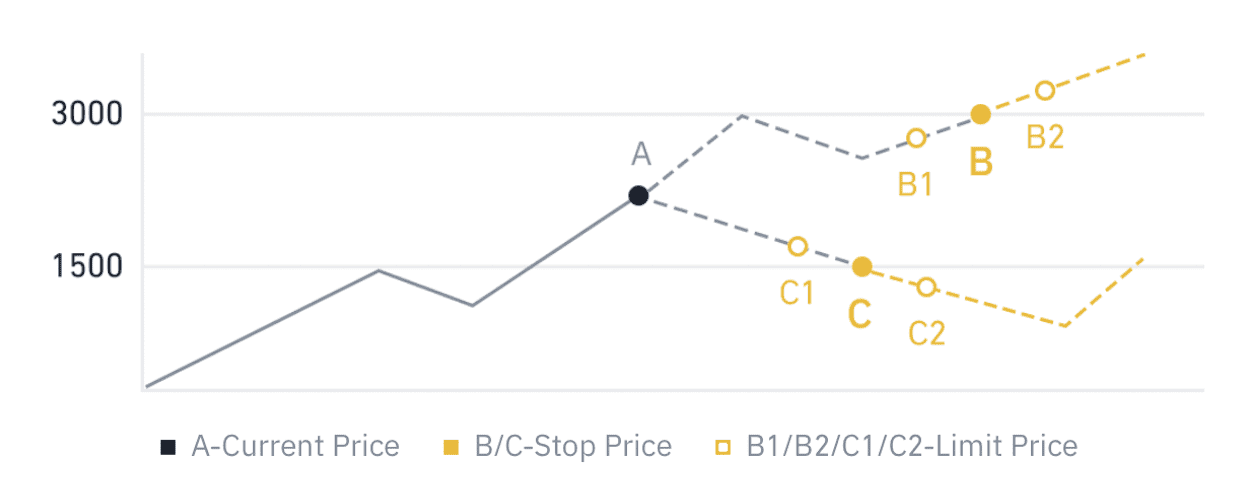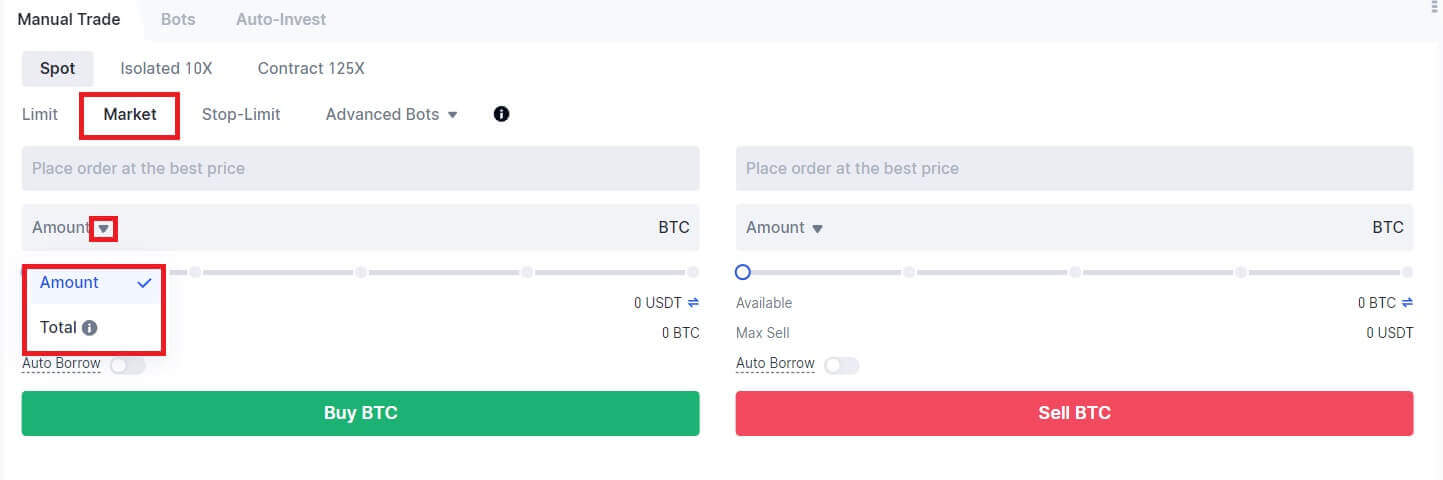gate.io ຝາກ - gate.io Laos - gate.io ປະເທດລາວ
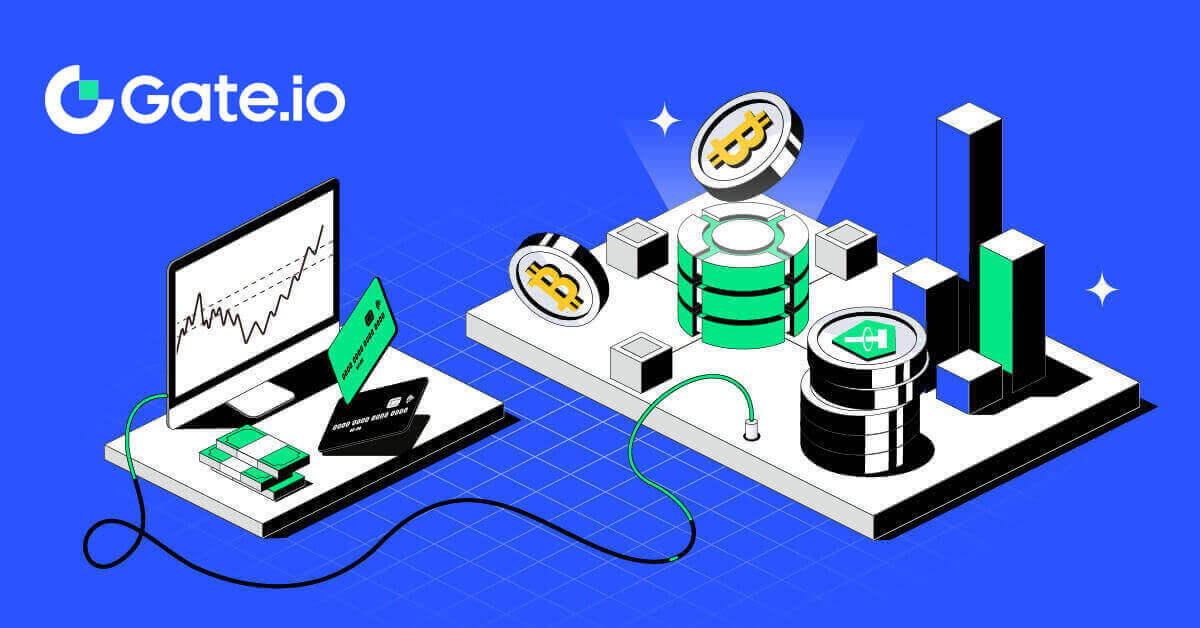
ວິທີການຝາກເງິນຢູ່ Gate.io
ວິທີການຊື້ Crypto ຜ່ານບັດເຄຣດິດ / ບັດເດບິດໃນ Gate.io
ຊື້ Crypto ຜ່ານບັດເຄຣດິດ / ບັດເດບິດໃນ Gate.io (ເວັບໄຊທ໌)
1. ເຂົ້າສູ່ ລະບົບເວັບໄຊທ໌ Gate.io ຂອງທ່ານ , ໃຫ້ຄລິກໃສ່ [Buy Crypto] ແລະເລືອກ [ບັດເດບິດ/ບັດເຄຣດິດ].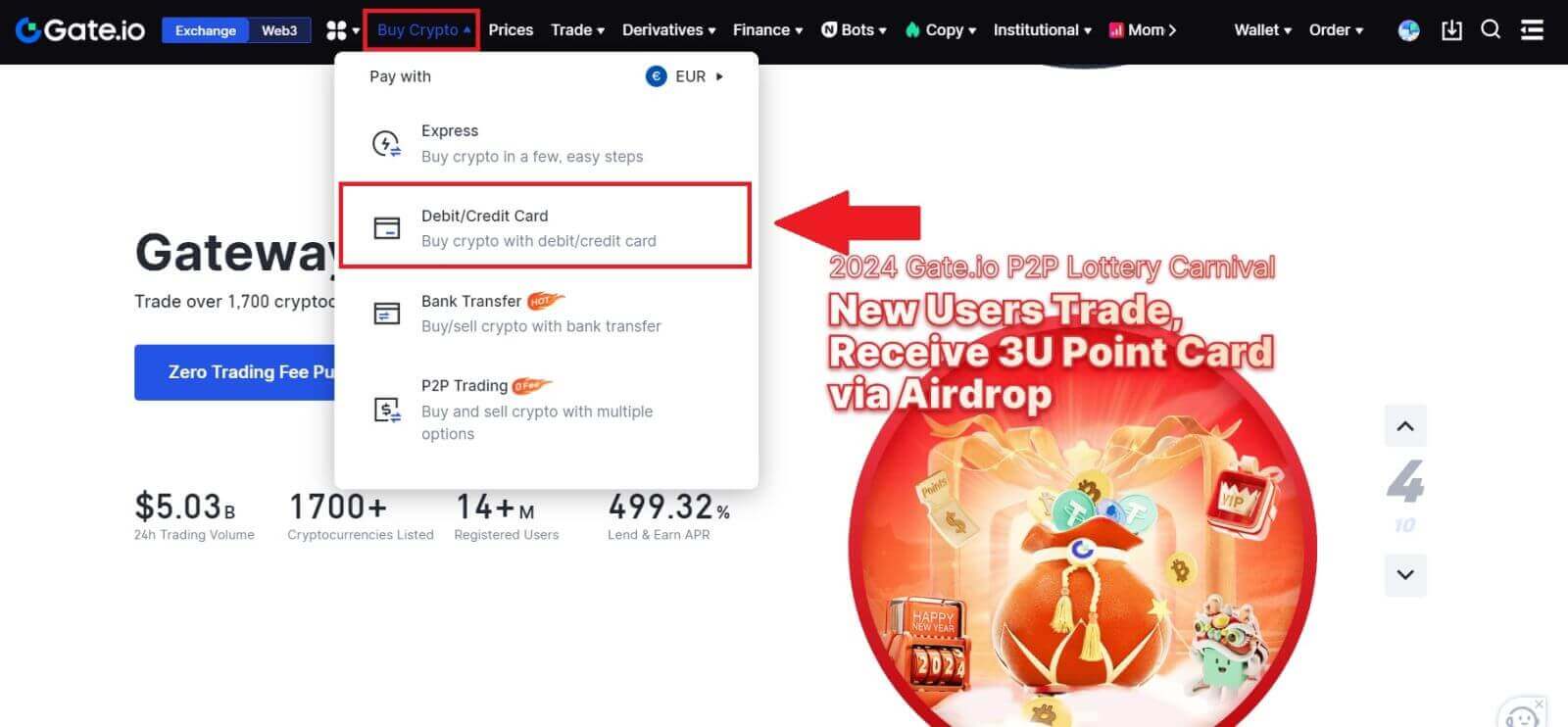
2. ເລືອກສະກຸນເງິນ fiat ແລະຕື່ມຂໍ້ມູນໃສ່ຈໍານວນ fiat ທີ່ທ່ານຕ້ອງການທີ່ຈະນໍາໃຊ້. ເລືອກ cryptocurrency ທີ່ທ່ານຕ້ອງການຊື້, ແລະຫຼັງຈາກນັ້ນທ່ານອາດຈະເລືອກຊ່ອງທາງການຈ່າຍເງິນທີ່ທ່ານຕ້ອງການ.
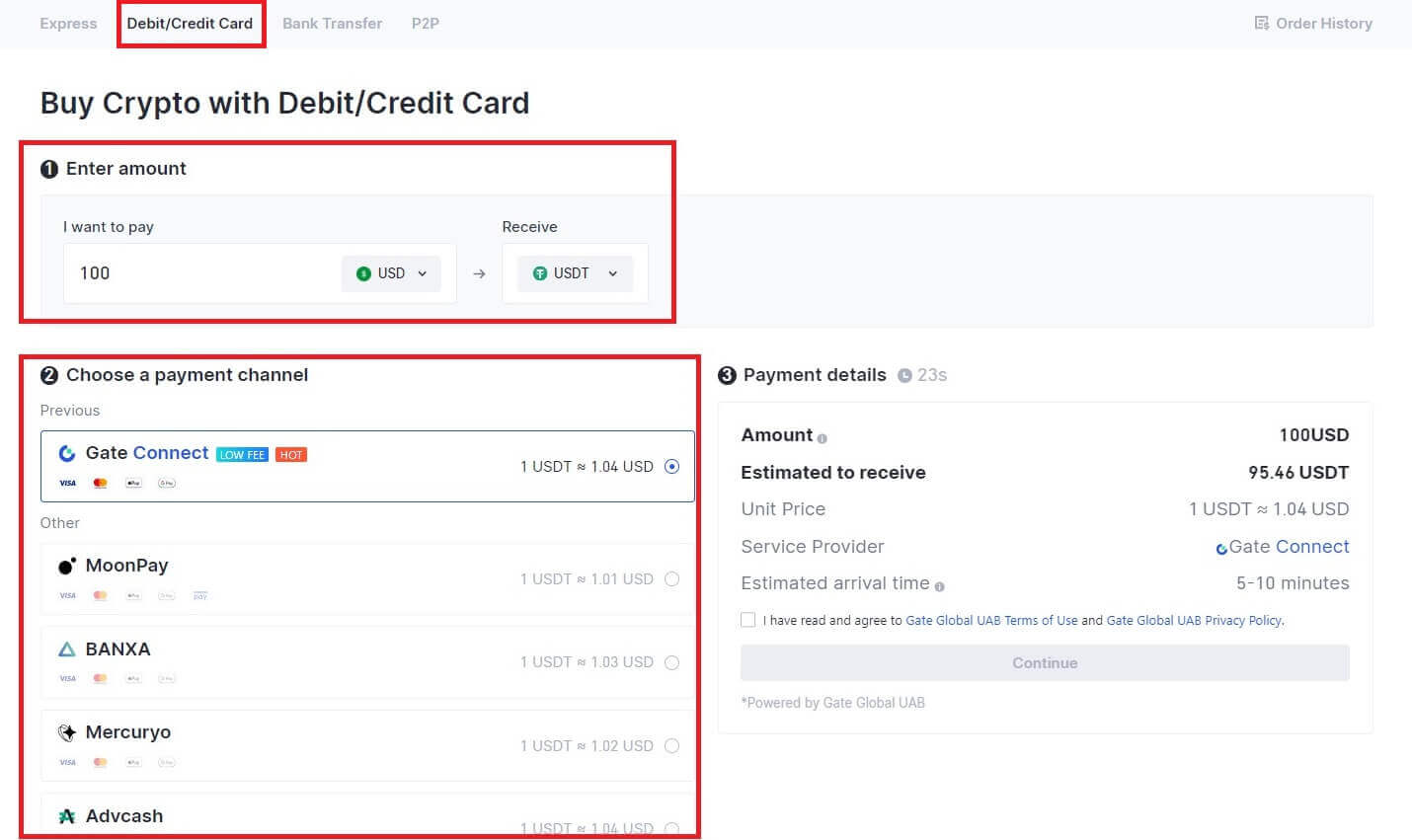
3. ອ່ານຂໍ້ປະຕິເສດຄວາມຮັບຜິດຊອບກ່ອນທີ່ຈະດໍາເນີນການ, ກວດເບິ່ງຂໍ້ມູນຂອງທ່ານ, ແລະຫມາຍໃສ່ໃນປ່ອງ.
ໂດຍການຄລິກ [ສືບຕໍ່] ຫຼັງຈາກອ່ານຄໍາປະຕິເສດ, ທ່ານຈະຖືກໂອນໄປຫາຫນ້າພາກສ່ວນທີສາມເພື່ອເຮັດສໍາເລັດການຈ່າຍເງິນ.
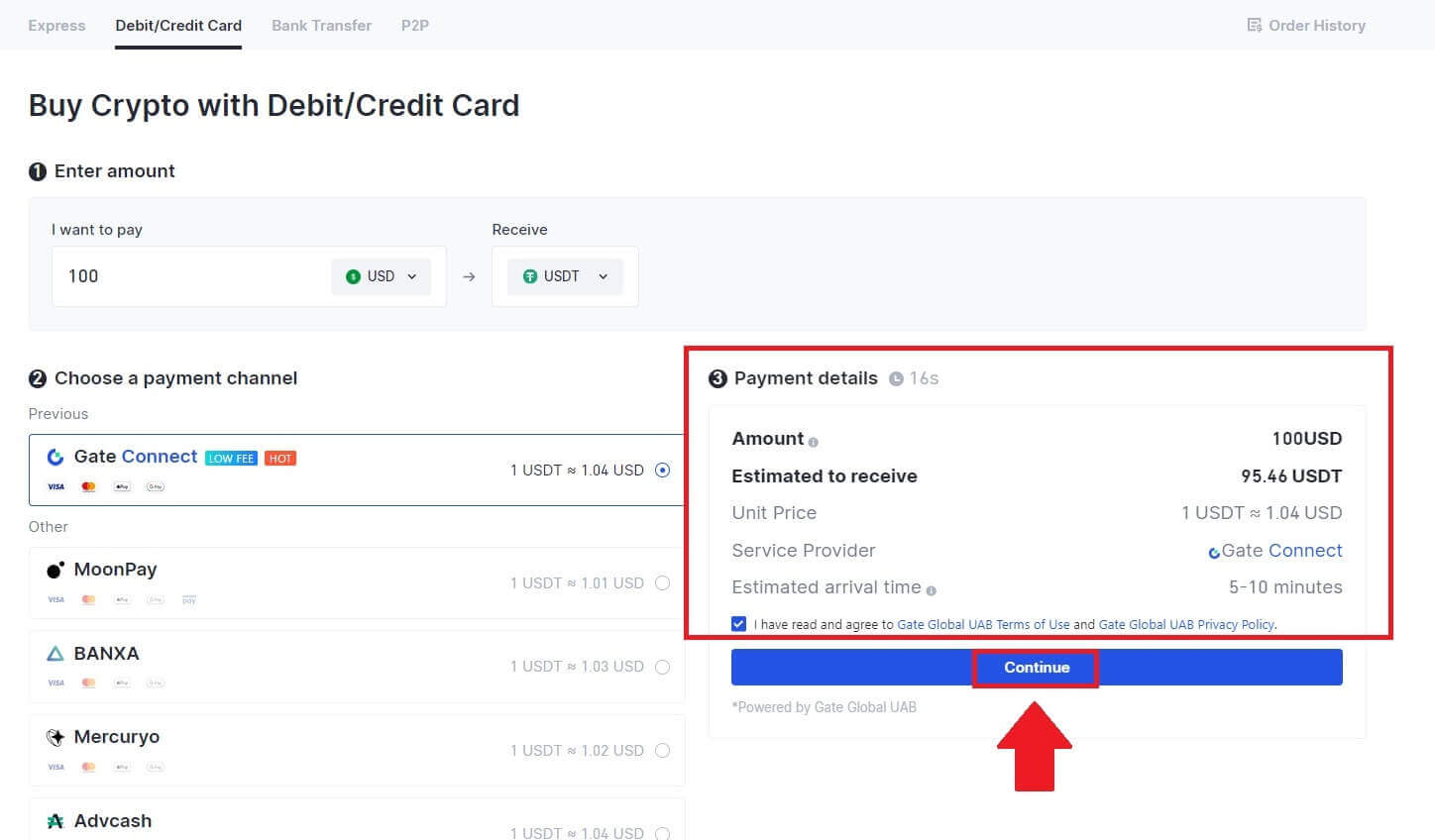
4. ຫຼັງຈາກນັ້ນ, ທ່ານສາມາດເບິ່ງຄໍາສັ່ງຂອງທ່ານໂດຍການຄລິກໃສ່ [ປະຫວັດການສັ່ງຊື້].
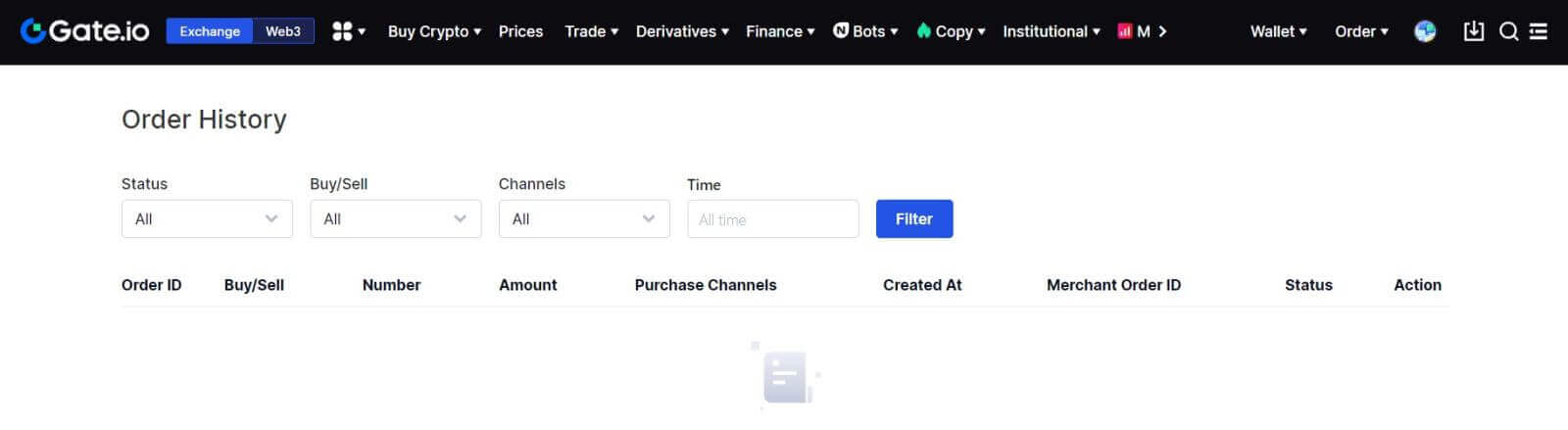
ຊື້ Crypto ຜ່ານບັດເຄຣດິດ/ເດບິດໃນ Gate.io (App)
1. ເປີດແອັບ Gate.io ຂອງທ່ານແລະແຕະ [ຊື້ດ່ວນ].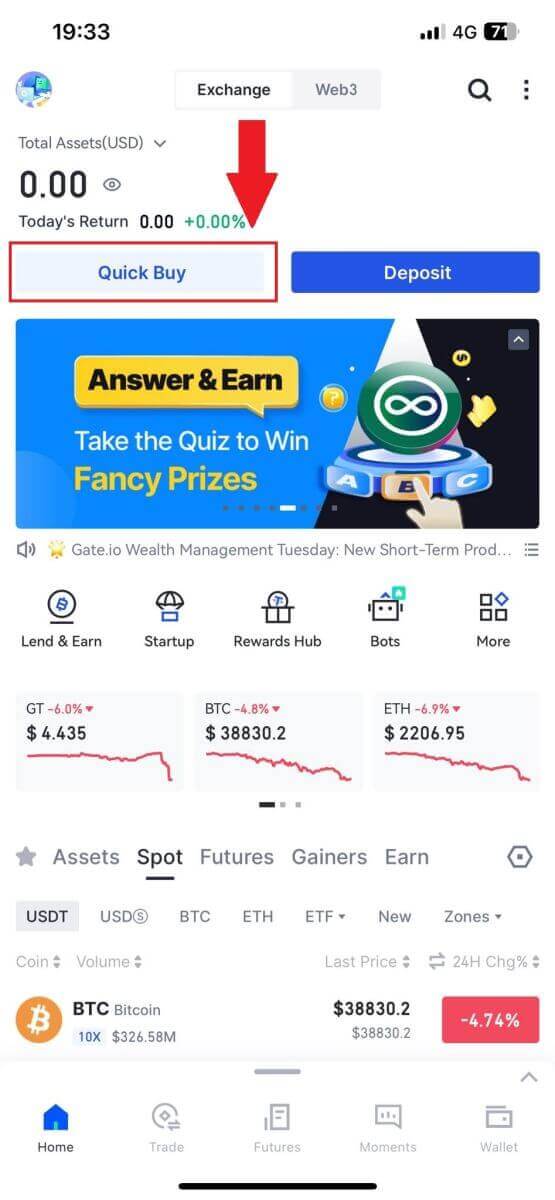
2. ແຕະທີ່ [ດ່ວນ] ແລະເລືອກ [ບັດເດບິດ/ເຄຣດິດ], ແລະທ່ານຈະຖືກນໍາໄປຫາເຂດການຄ້າ P2P.
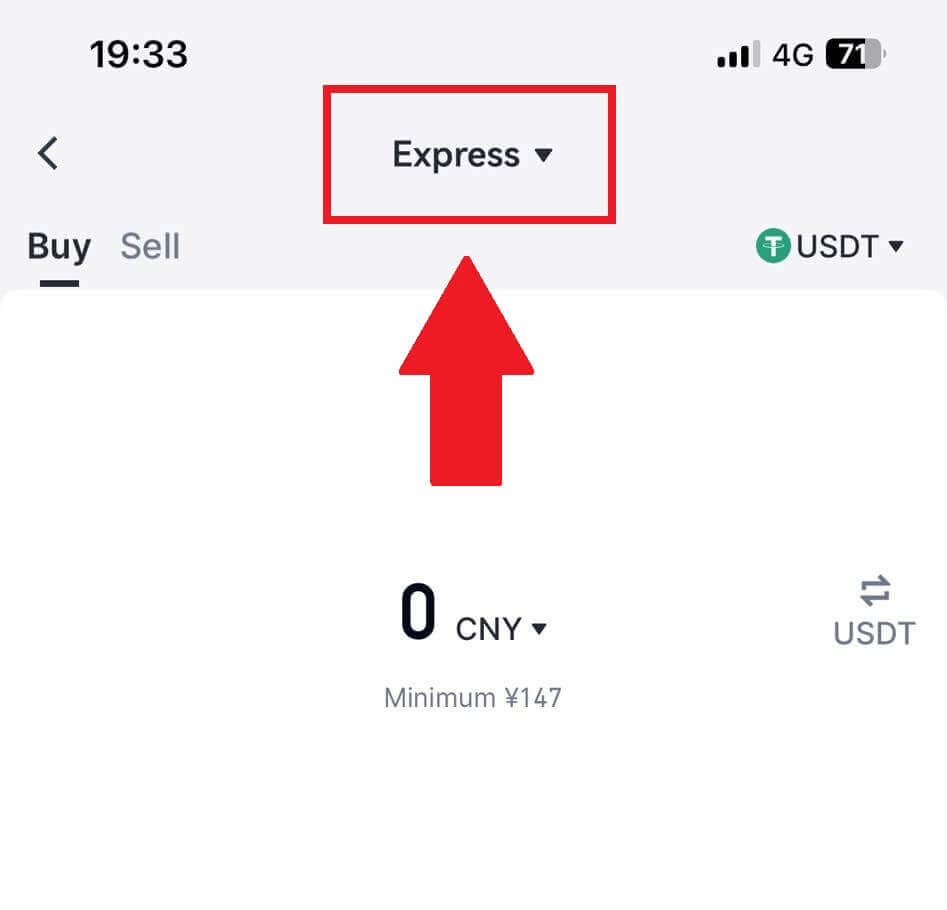
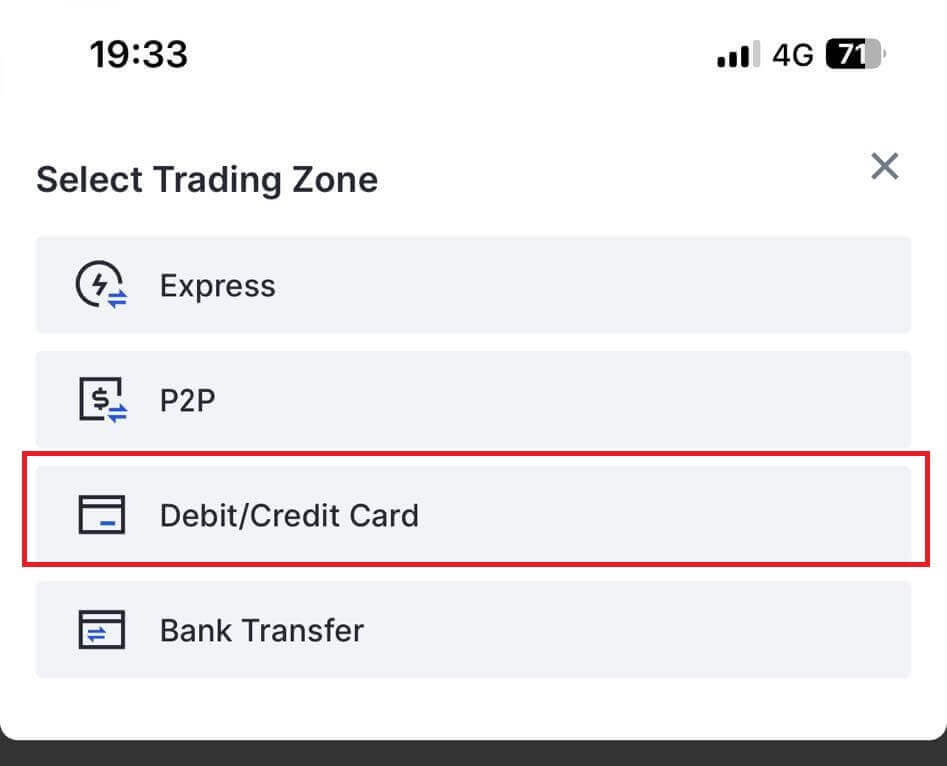
3. ເລືອກສະກຸນເງິນ Fiat ທີ່ທ່ານຕ້ອງການສໍາລັບການຈ່າຍເງິນແລະໃສ່ຈໍານວນສໍາລັບການຊື້ຂອງທ່ານ. ເລືອກສະກຸນເງິນທີ່ທ່ານຕ້ອງການທີ່ຈະໄດ້ຮັບໃນກະເປົ໋າ Gate.io ຂອງທ່ານແລະເລືອກເຄືອຂ່າຍການຈ່າຍເງິນຂອງທ່ານ
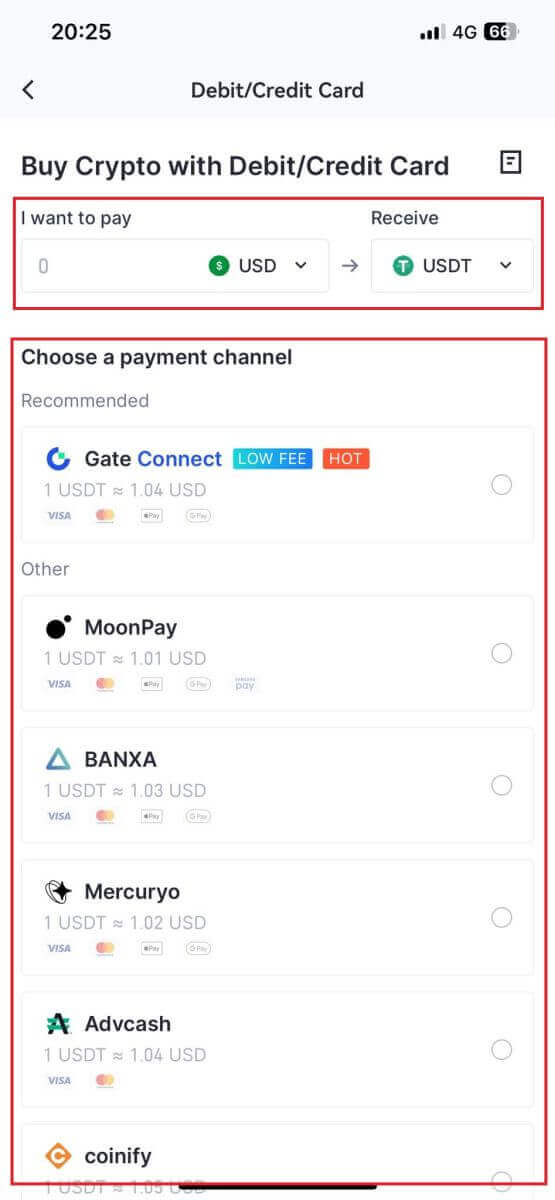
4. ກວດເບິ່ງລາຍລະອຽດຂອງທ່ານ, ຫມາຍຕິກໃສ່ ປຸ່ມ [ຂ້ອຍໄດ້ອ່ານ ແລະຕົກລົງເຫັນດີກັບຄໍາປະຕິເສດ.] ແລະແຕະ [ສືບຕໍ່] . ທ່ານຈະຖືກໂອນໄປຫາໜ້າເວັບທີ່ເປັນທາງການຂອງຜູ້ໃຫ້ບໍລິການພາກສ່ວນທີສາມເພື່ອສືບຕໍ່ການຊື້.
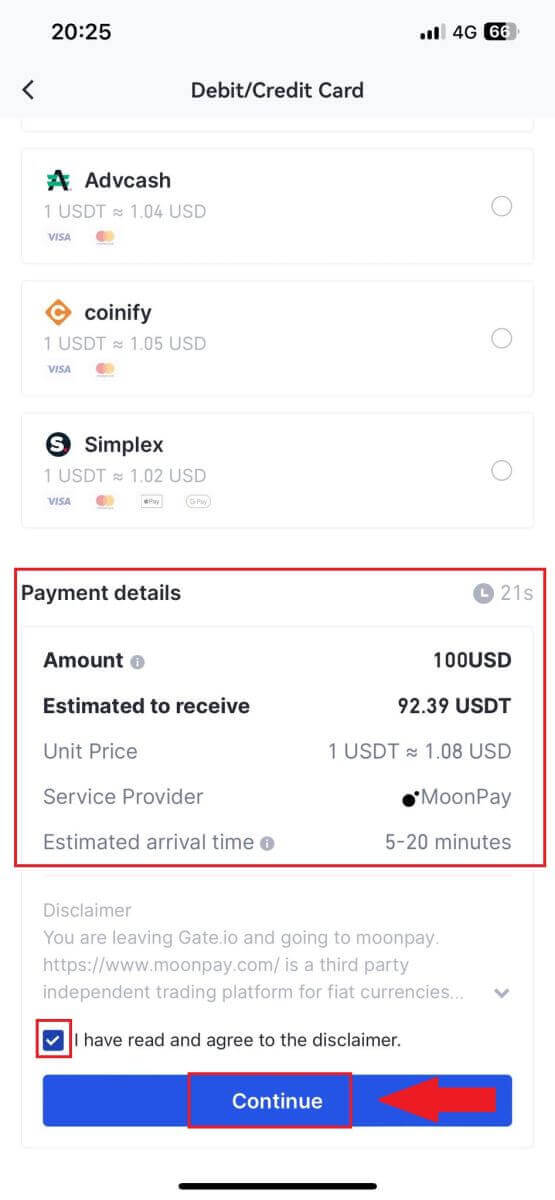
ວິທີການຊື້ Crypto ຜ່ານການໂອນທະນາຄານໃນ Gate.io
ຊື້ Crypto ຜ່ານການໂອນທະນາຄານໃນ Gate.io (ເວັບໄຊທ໌)
1. ເຂົ້າສູ່ ລະບົບເວັບໄຊທ໌ Gate.io ຂອງທ່ານ , ໃຫ້ຄລິກໃສ່ [Buy Crypto], ແລະເລືອກ [ການໂອນທະນາຄານ].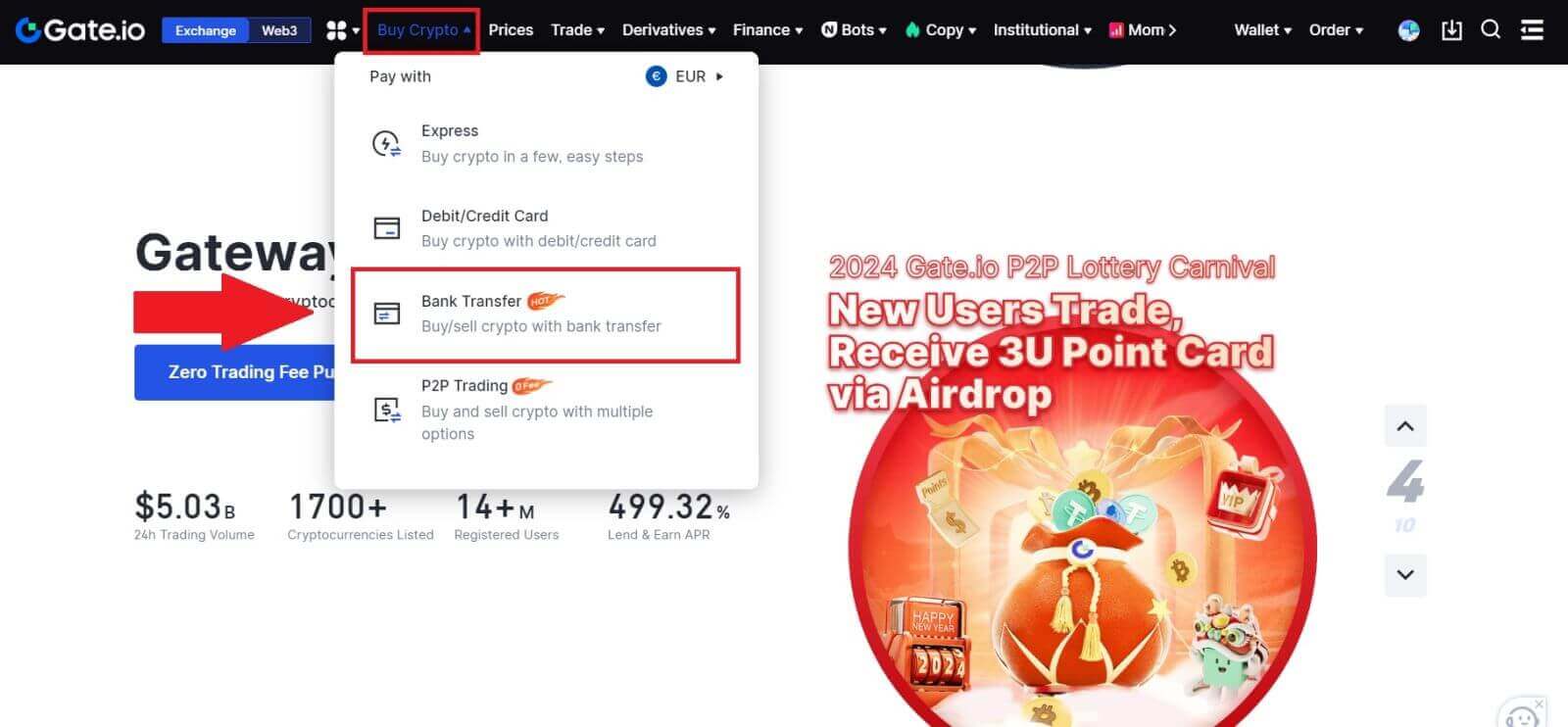
2. ເລືອກສະກຸນເງິນ fiat ແລະໃສ່ຈໍານວນທີ່ທ່ານຕ້ອງການໃຊ້. ເລືອກ cryptocurrency ທີ່ທ່ານຕ້ອງການທີ່ຈະໄດ້ຮັບ, ແລະຫຼັງຈາກນັ້ນເລືອກຊ່ອງທາງການຊໍາລະໂດຍອີງຕາມລາຄາຫົວໜ່ວຍໂດຍປະມານ. ທີ່ນີ້, ການນໍາໃຊ້ Banxa ເປັນຕົວຢ່າງ, ດໍາເນີນການຊື້ USDT ດ້ວຍ 50 EUR.
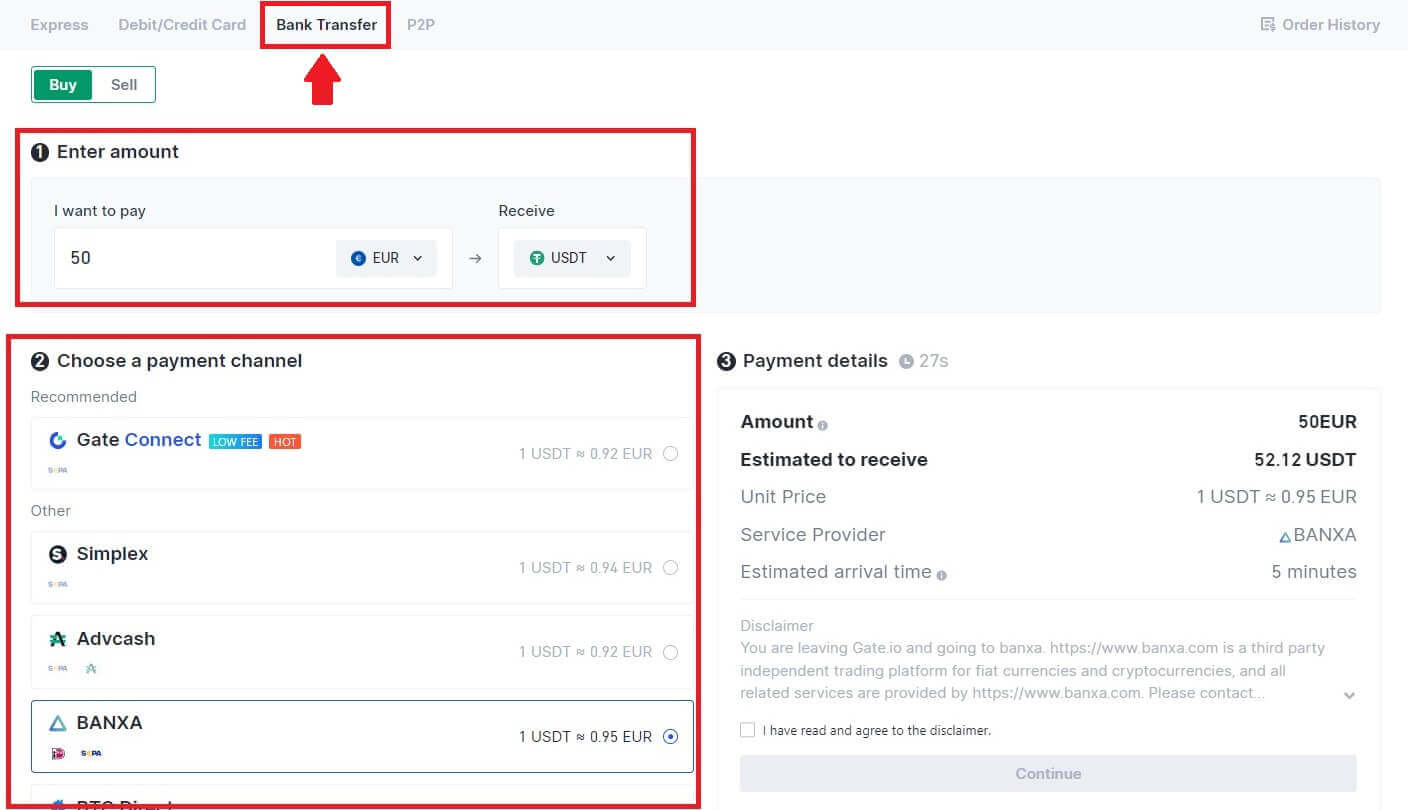
3. ອ່ານຂໍ້ປະຕິເສດຄວາມຮັບຜິດຊອບກ່ອນທີ່ຈະດໍາເນີນການ, ກວດເບິ່ງຂໍ້ມູນຂອງທ່ານ, ແລະຫມາຍໃສ່ໃນປ່ອງ.
ໂດຍການຄລິກ [ສືບຕໍ່] ຫຼັງຈາກອ່ານຄໍາປະຕິເສດ, ທ່ານຈະຖືກໂອນໄປຫາຫນ້າພາກສ່ວນທີສາມເພື່ອເຮັດສໍາເລັດການຈ່າຍເງິນ.
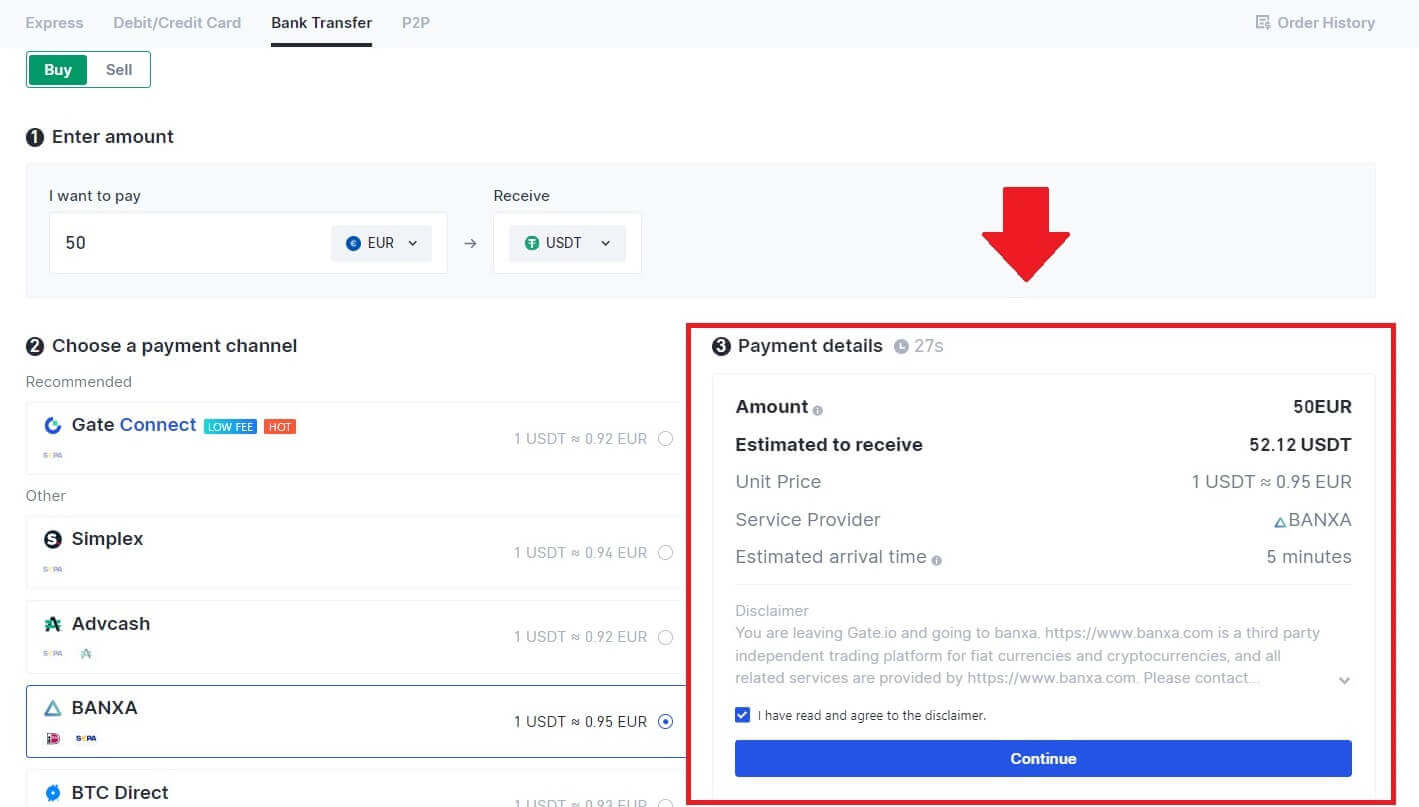
4. ຫຼັງຈາກນັ້ນ, ທ່ານສາມາດເບິ່ງຄໍາສັ່ງຂອງທ່ານໂດຍການຄລິກໃສ່ [ປະຫວັດການສັ່ງຊື້].
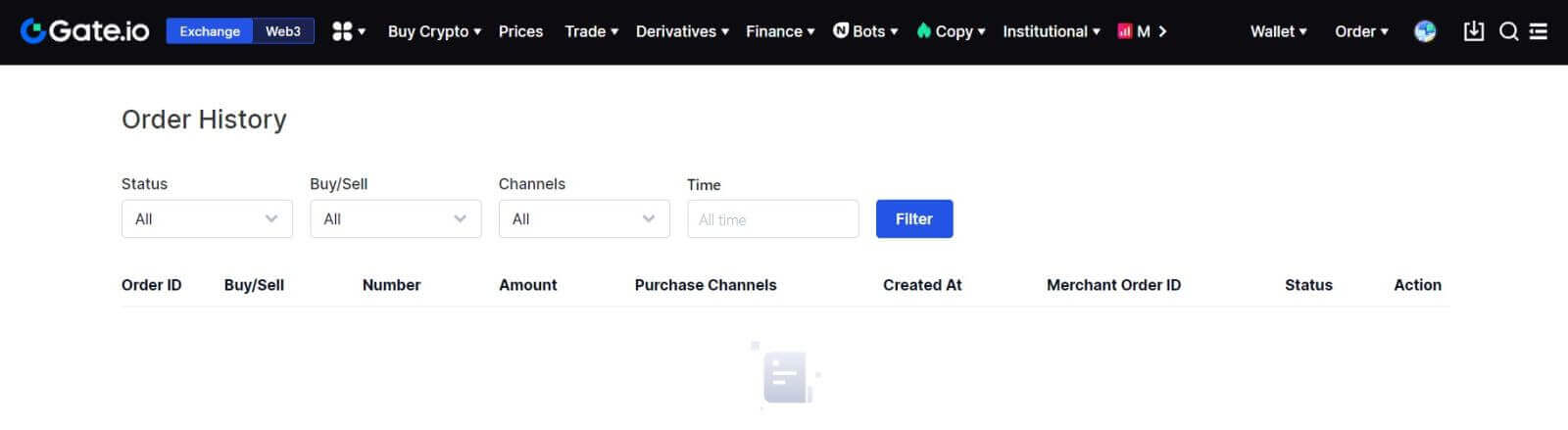
ຊື້ Crypto ຜ່ານການໂອນທະນາຄານໃນ Gate.io (App)
1. ເປີດແອັບ Gate.io ຂອງທ່ານແລະແຕະ [ຊື້ດ່ວນ].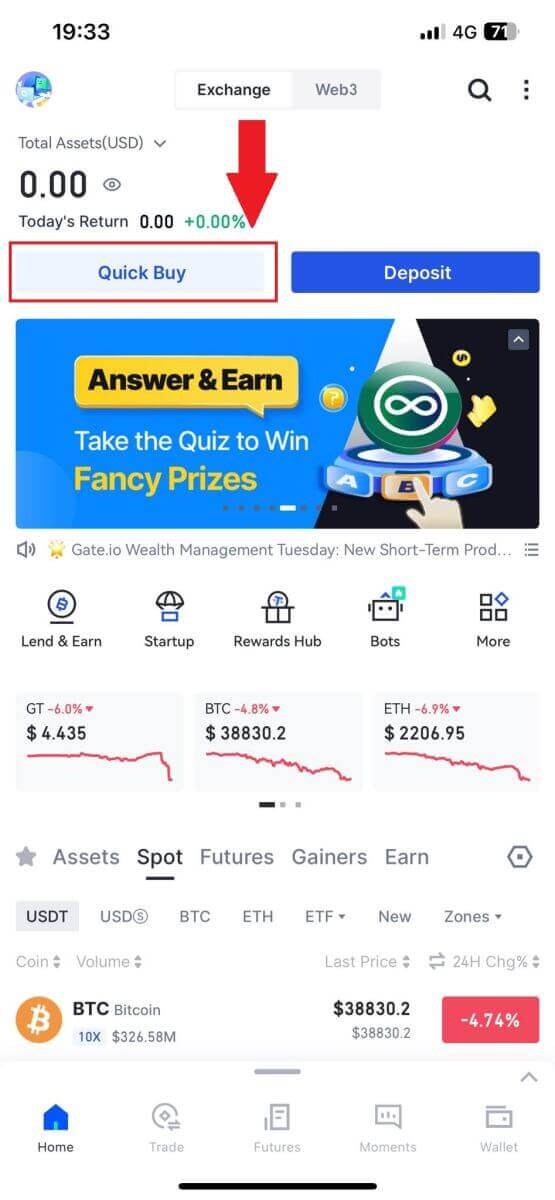
2. ແຕະທີ່ [ດ່ວນ] ແລະເລືອກ [ການໂອນທະນາຄານ], ແລະທ່ານຈະຖືກນໍາໄປຫາເຂດການຄ້າ P2P.
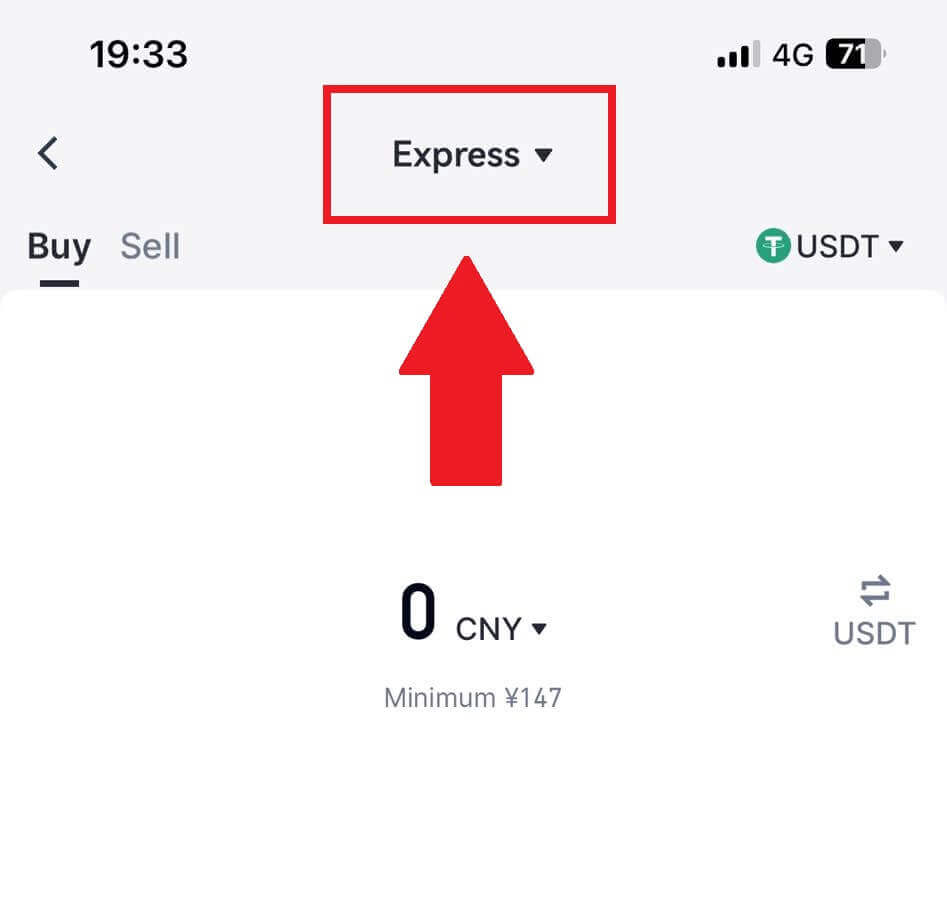
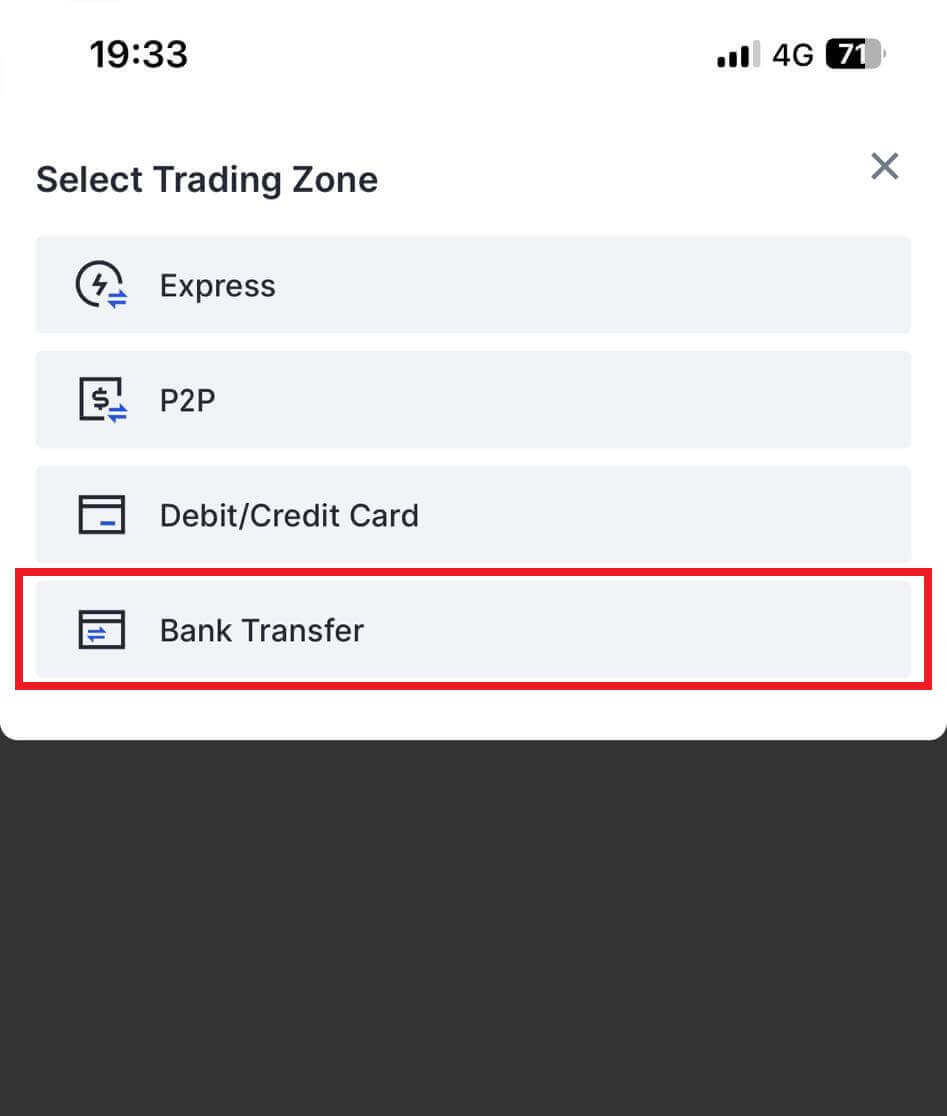
3. ເລືອກ [ຊື້] ແລະເລືອກສະກຸນເງິນ Fiat ທີ່ທ່ານຕ້ອງການສໍາລັບການຈ່າຍເງິນແລະໃສ່ຈໍານວນສໍາລັບການຊື້ຂອງທ່ານ. ແຕະໃສ່ເຄືອຂ່າຍການຈ່າຍເງິນທີ່ທ່ານຕ້ອງການສືບຕໍ່.
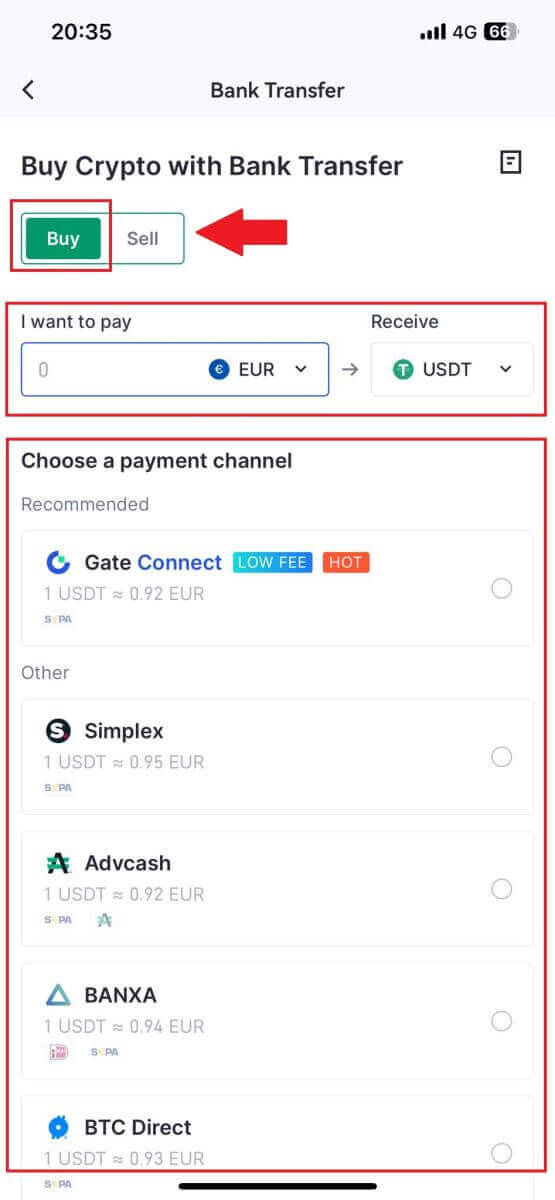
4. ກວດເບິ່ງລາຍລະອຽດຂອງເຈົ້າ, ໝາຍຕິກໃສ່ ປຸ່ມ [ຂ້ອຍໄດ້ອ່ານ ແລະຕົກລົງເຫັນດີກັບຄຳປະຕິເສດ.] ແລະແຕະ [ສືບຕໍ່] . ທ່ານຈະຖືກໂອນໄປຫາໜ້າເວັບທີ່ເປັນທາງການຂອງຜູ້ໃຫ້ບໍລິການພາກສ່ວນທີສາມເພື່ອສືບຕໍ່ການຊື້.
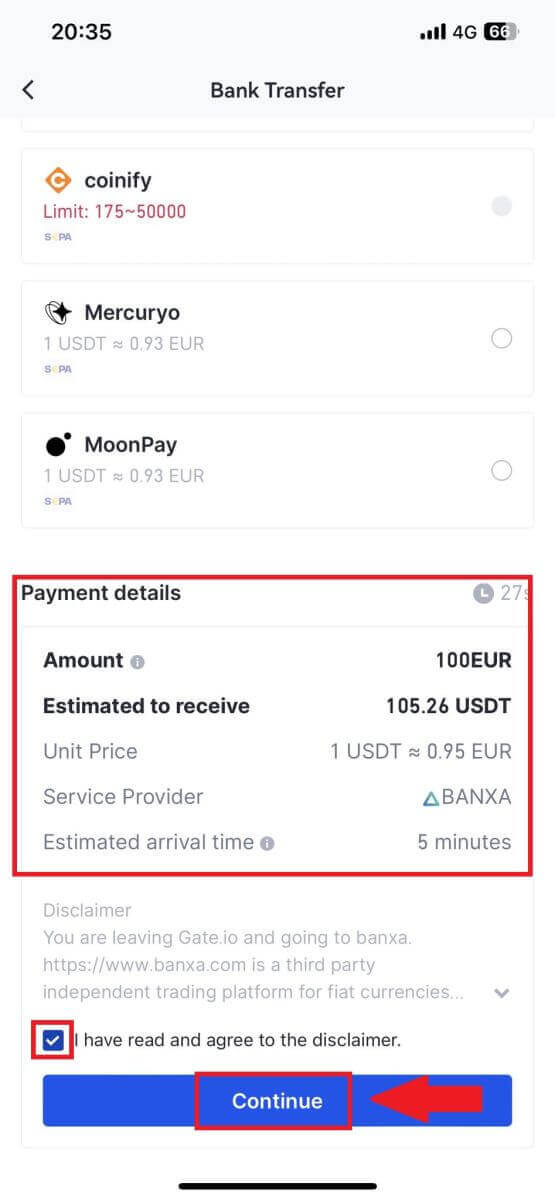
ວິທີການຊື້ Crypto ຜ່ານ P2P ໃນ Gate.io
ຊື້ Crypto ຜ່ານ P2P ໃນ Gate.io (ເວັບໄຊທ໌)
1. ເຂົ້າສູ່ ລະບົບເວັບໄຊທ໌ Gate.io ຂອງທ່ານ , ໃຫ້ຄລິກໃສ່ [Buy Crypto], ແລະເລືອກ [P2P Trading].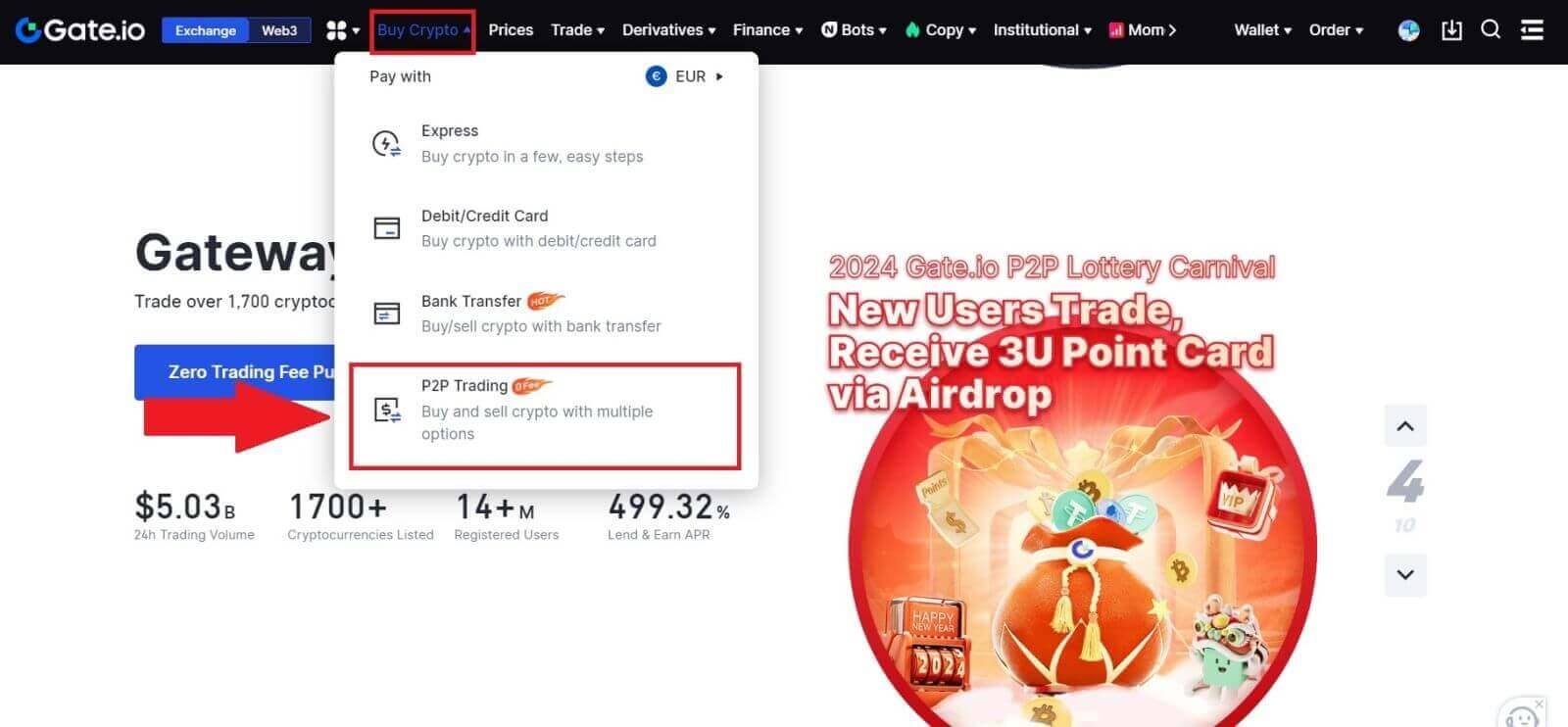
2. ໃນຫນ້າການເຮັດທຸລະກໍາ, ເລືອກຜູ້ຄ້າທີ່ທ່ານຕ້ອງການທີ່ຈະຊື້ຂາຍກັບແລະກົດ [ຊື້ USDT].
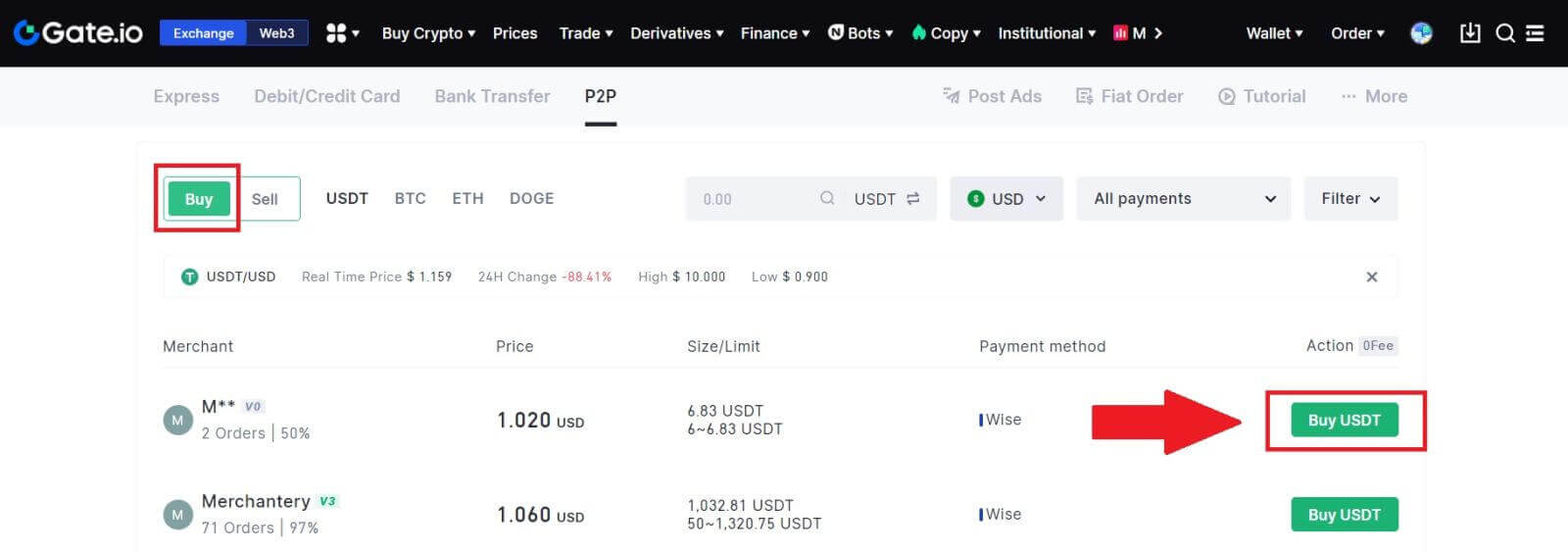
3. ລະບຸຈໍານວນສະກຸນເງິນ Fiat ທີ່ທ່ານເຕັມໃຈທີ່ຈະຈ່າຍໃນ ຖັນ [ຂ້າພະເຈົ້າຈະຈ່າຍ] . ອີກທາງເລືອກ, ທ່ານມີທາງເລືອກທີ່ຈະປ້ອນປະລິມານຂອງ USDT ທີ່ທ່ານມີຈຸດປະສົງທີ່ຈະໄດ້ຮັບໃນ ຖັນ [ຂ້າພະເຈົ້າຈະໄດ້ຮັບ] . ຈໍານວນການຈ່າຍເງິນທີ່ສອດຄ້ອງກັນໃນສະກຸນເງິນ Fiat ຈະຖືກຄິດໄລ່ໂດຍອັດຕະໂນມັດ, ຫຼືກົງກັນຂ້າມ, ໂດຍອີງໃສ່ຂໍ້ມູນຂອງທ່ານ.
ຫຼັງຈາກປະຕິບັດຕາມຂັ້ນຕອນທີ່ໄດ້ກ່າວມາຂ້າງເທິງ, ໃຫ້ຄລິກໃສ່ [Buy USDT], ແລະຕໍ່ມາ, ທ່ານຈະຖືກໂອນໄປຫາຫນ້າຄໍາສັ່ງ.
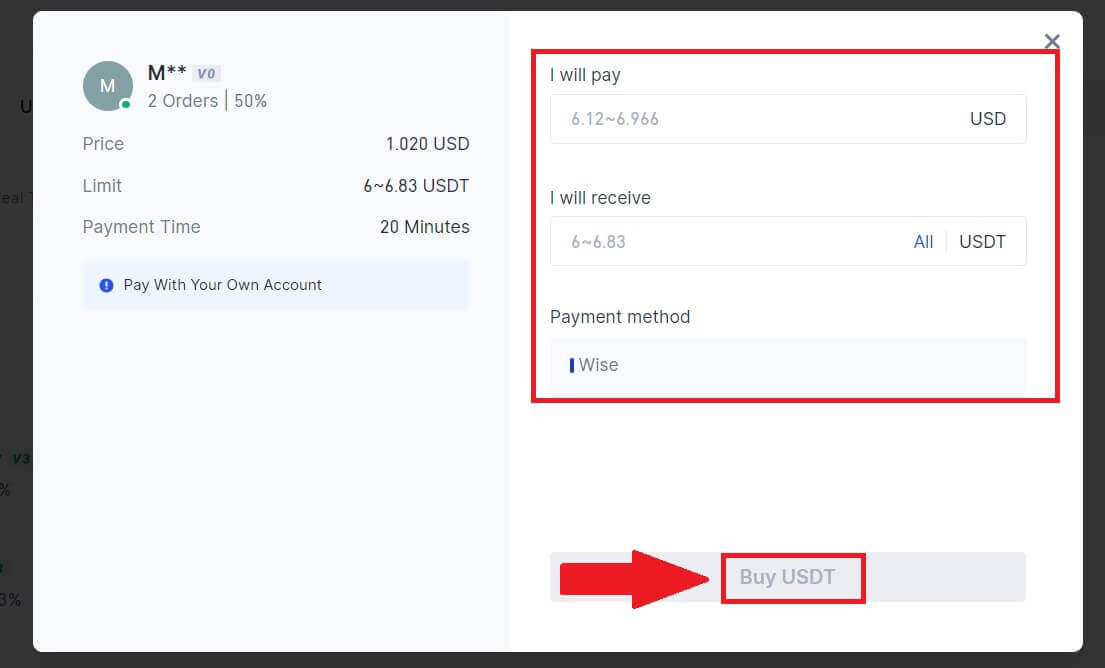
4. ຄລິກທີ່ [ຊື້ຕອນນີ້] ເພື່ອສືບຕໍ່ຂະບວນການ.
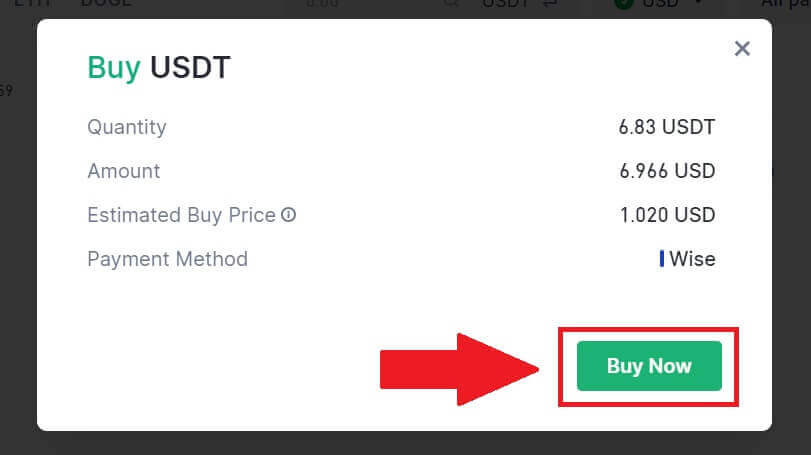
5. ທ່ານຈະຖືກນໍາໄປຫາຫນ້າຄໍາສັ່ງທີ່ຍັງຄ້າງ, ໃຫ້ຄລິກໃສ່ຈໍານວນຄໍາສັ່ງຂອງທ່ານເພື່ອສືບຕໍ່ການຈ່າຍເງິນ.
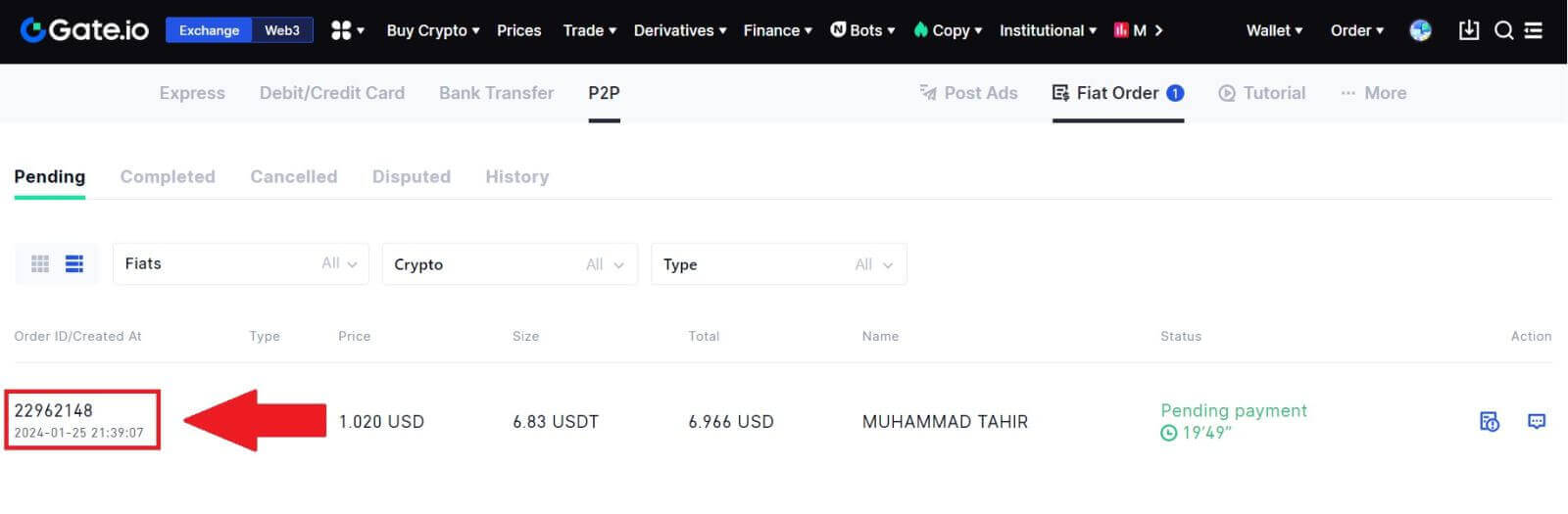
6. ຮອດໜ້າການຈ່າຍເງິນ, ທ່ານໄດ້ຮັບເວລາ 20 ນາທີເພື່ອໂອນເງິນເຂົ້າບັນຊີທະນາຄານຂອງ P2P Merchant. ບູລິມະສິດການກວດສອບ ຂໍ້ມູນການສັ່ງຊື້ ເພື່ອຢືນຢັນວ່າການຊື້ສອດຄ່ອງກັບຄວາມຕ້ອງການທຸລະກໍາຂອງທ່ານ.
- ກວດເບິ່ງ ວິທີການຊໍາລະ ທີ່ສະແດງຢູ່ໃນຫນ້າຄໍາສັ່ງແລະດໍາເນີນການສໍາເລັດການໂອນໄປຫາບັນຊີທະນາຄານ P2P Merchant.
- ໃຊ້ປະໂຫຍດຈາກກ່ອງສົນທະນາສົດເພື່ອການສື່ສານແບບສົດໆກັບ P2P Merchants, ຮັບປະກັນການຕິດຕໍ່ພົວພັນແບບບໍ່ຕິດຂັດ.
- ຫຼັງຈາກການໂອນເງິນໃຫ້ສຳເລັດແລ້ວ, ໃຫ້ກວດເບິ່ງກ່ອງທີ່ມີປ້າຍກຳກັບ [ຂ້ອຍໄດ້ຈ່າຍ].
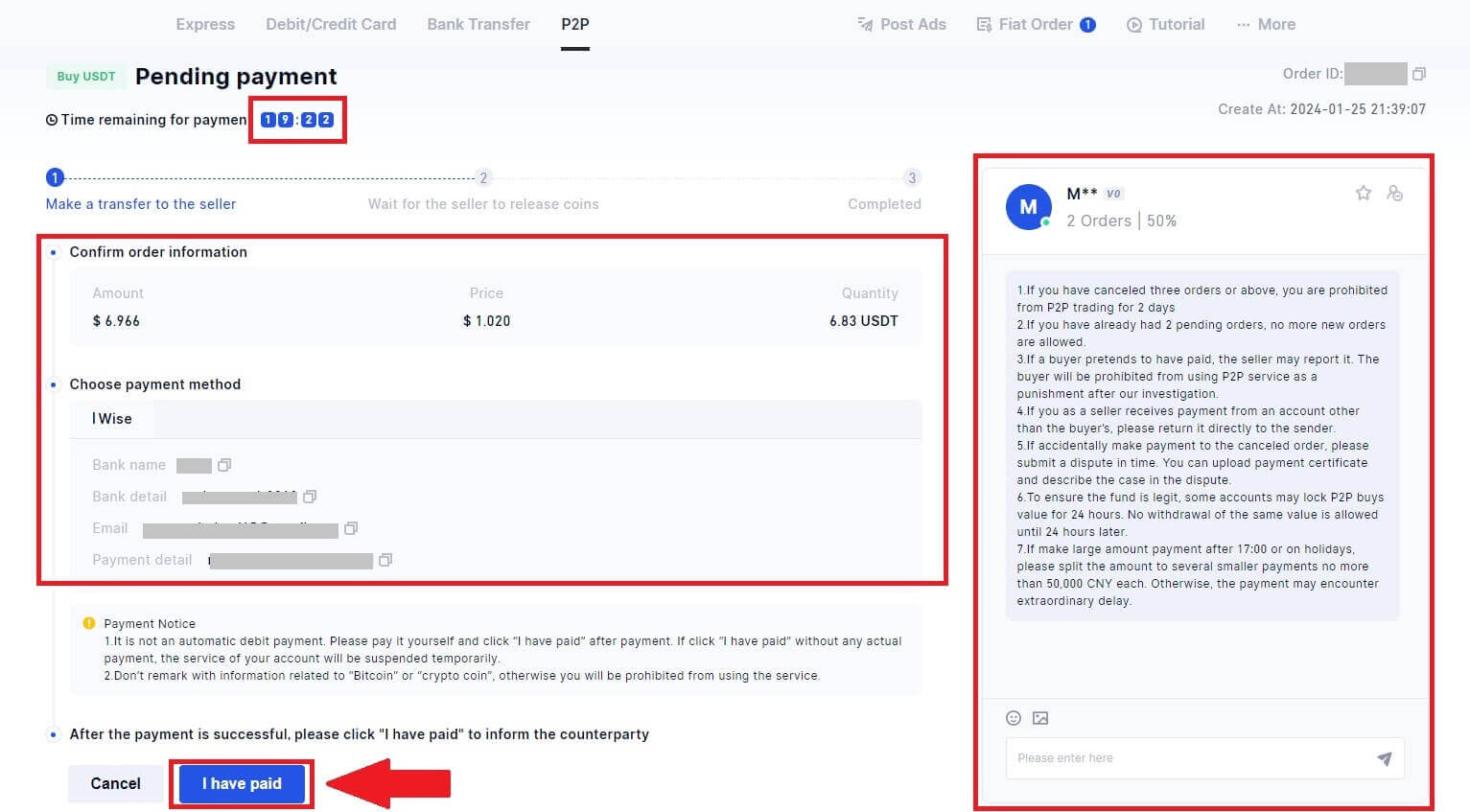
7. ເມື່ອຄໍາສັ່ງສໍາເລັດ, ມັນສາມາດພົບໄດ້ພາຍໃຕ້ [ຄໍາສັ່ງ Fiat] - [ຄໍາສັ່ງສໍາເລັດ].

ຊື້ Crypto ຜ່ານ P2P ໃນ Gate.io (App)
1. ເປີດແອັບ Gate.io ຂອງທ່ານແລະແຕະ [ຊື້ດ່ວນ].
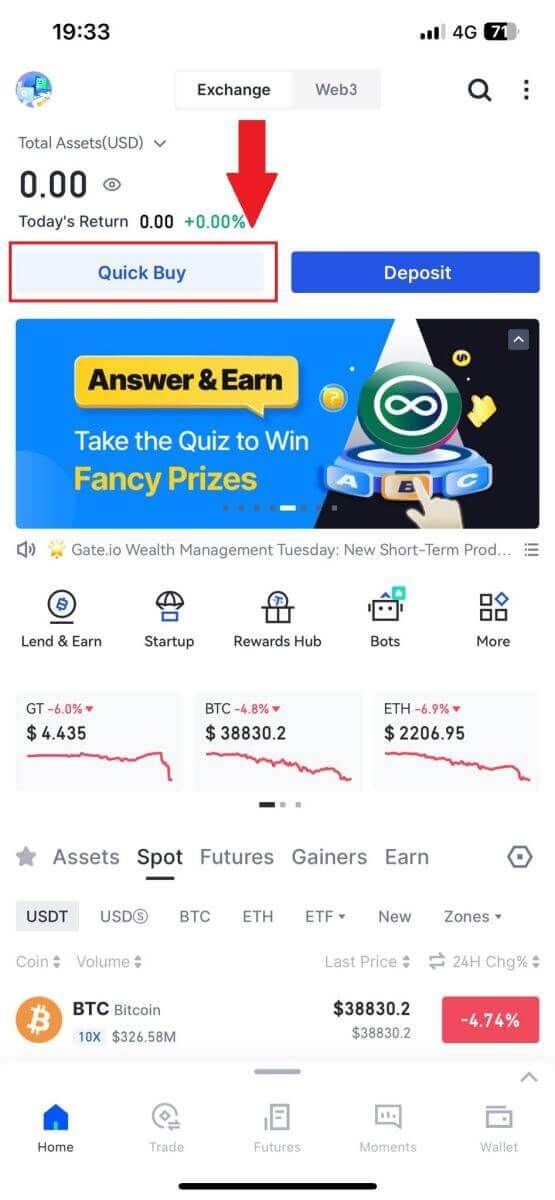
2. ແຕະທີ່ [Express] ແລະເລືອກ [P2P], ແລະທ່ານຈະຖືກນໍາໄປຫາເຂດການຄ້າ P2P.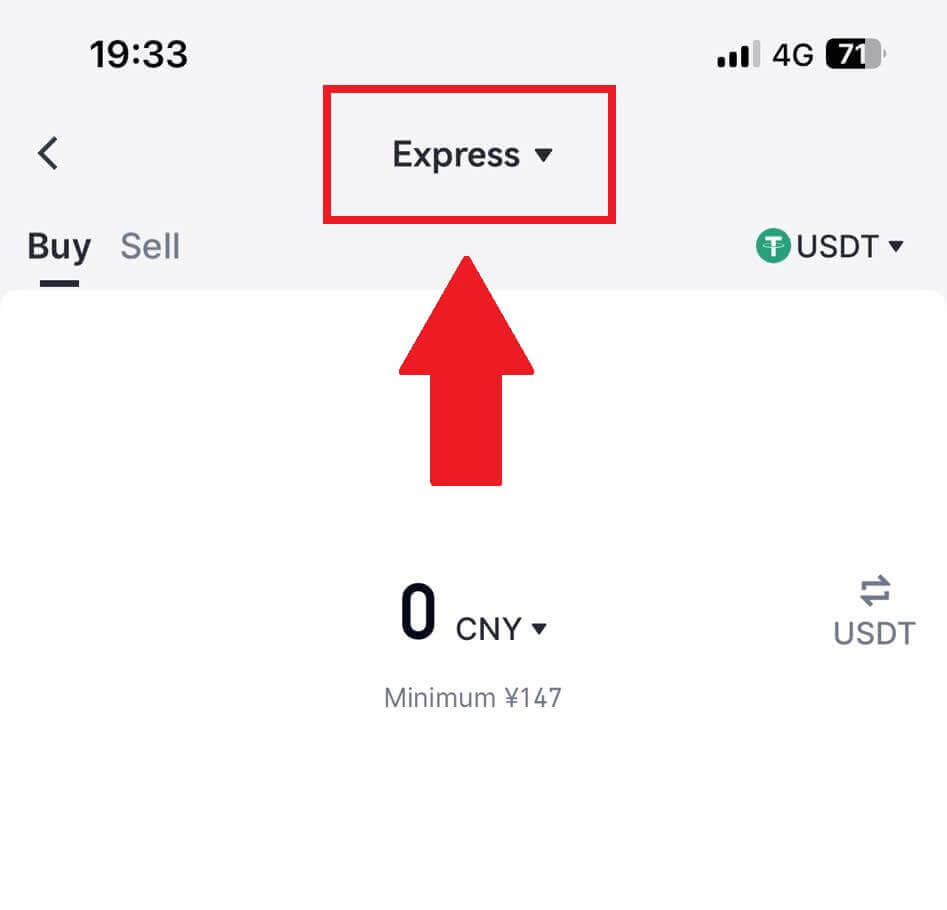
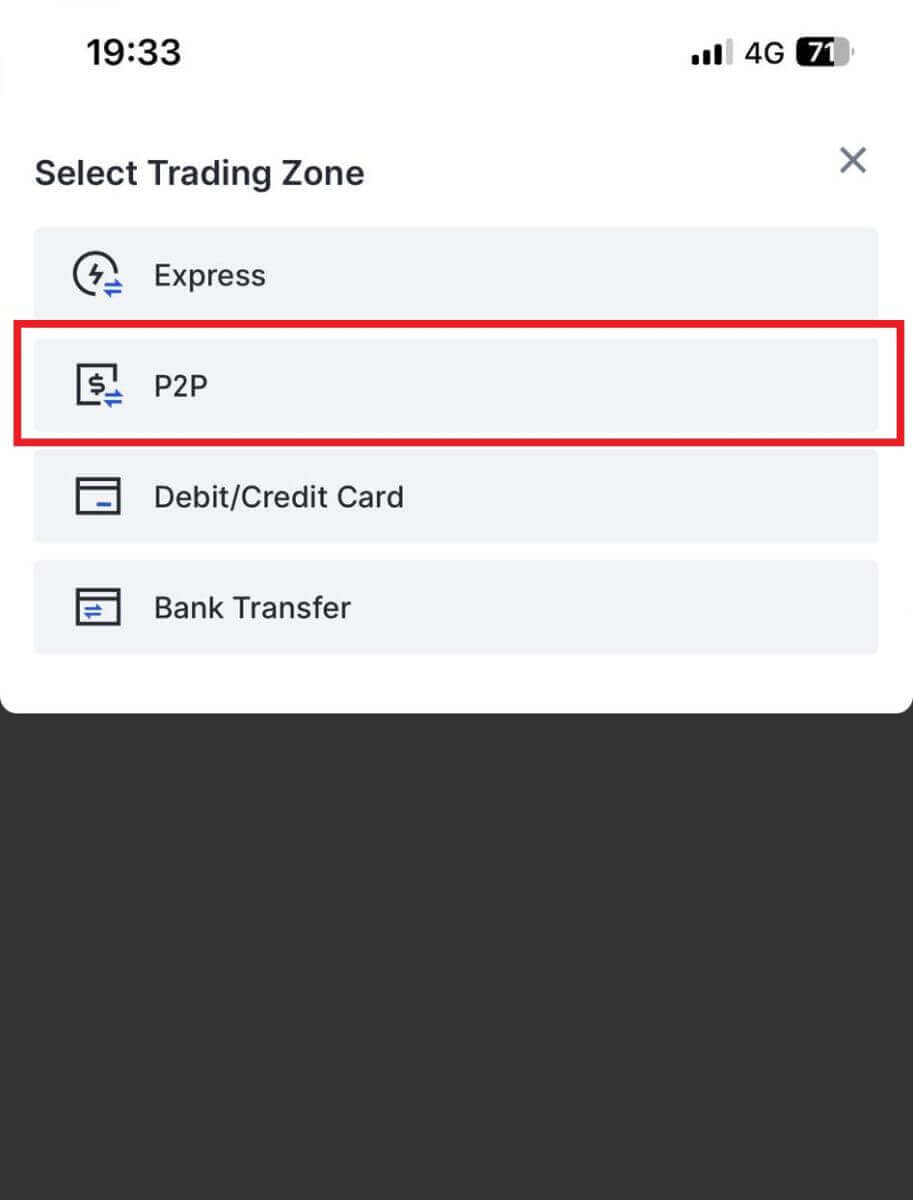 3. ໃນຫນ້າການເຮັດທຸລະກໍາ, ເລືອກຜູ້ຄ້າທີ່ທ່ານຕ້ອງການທີ່ຈະຊື້ຂາຍກັບແລະຄລິກ [ຊື້].
3. ໃນຫນ້າການເຮັດທຸລະກໍາ, ເລືອກຜູ້ຄ້າທີ່ທ່ານຕ້ອງການທີ່ຈະຊື້ຂາຍກັບແລະຄລິກ [ຊື້].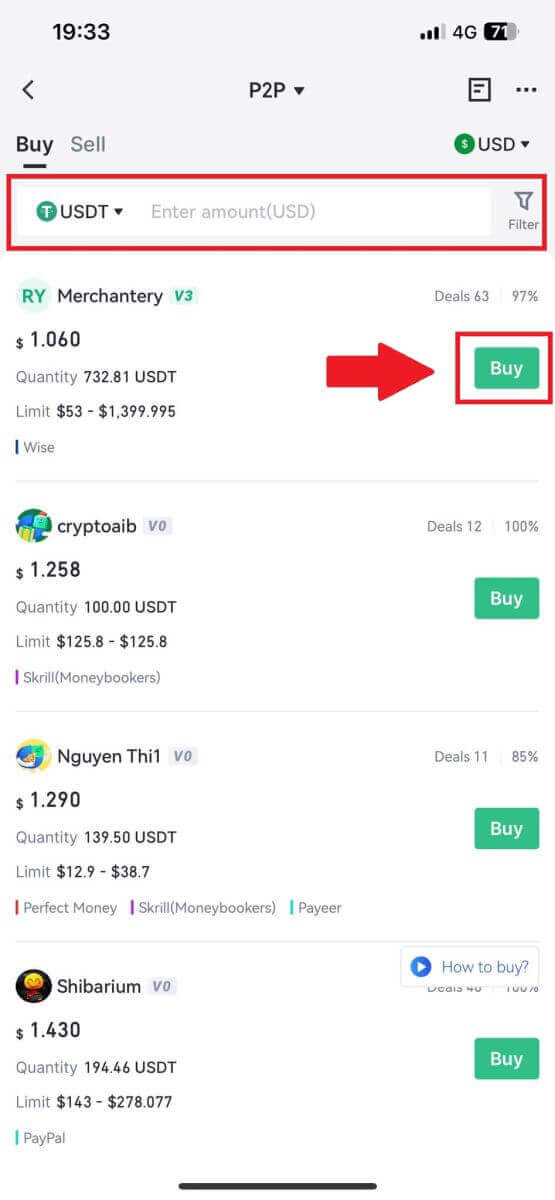
4. ໃສ່ຈໍານວນທີ່ທ່ານຕ້ອງການທີ່ຈະຊື້, ກວດເບິ່ງວິທີການຊໍາລະ, ແລະແຕະທີ່ [ຊື້ USDT] ເພື່ອສືບຕໍ່. 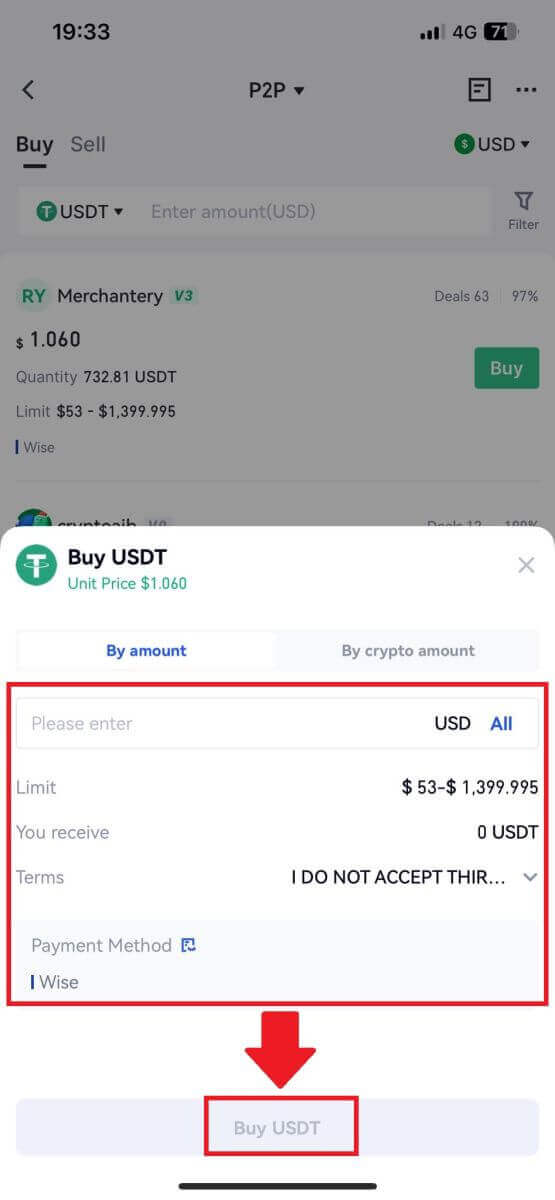
5. ກະລຸນາກວດເບິ່ງຂໍ້ມູນການສັ່ງຊື້ຂອງທ່ານແລະແຕະທີ່ [ຈ່າຍດຽວນີ້] ເພື່ອສືບຕໍ່ການເຮັດທຸລະກໍາ 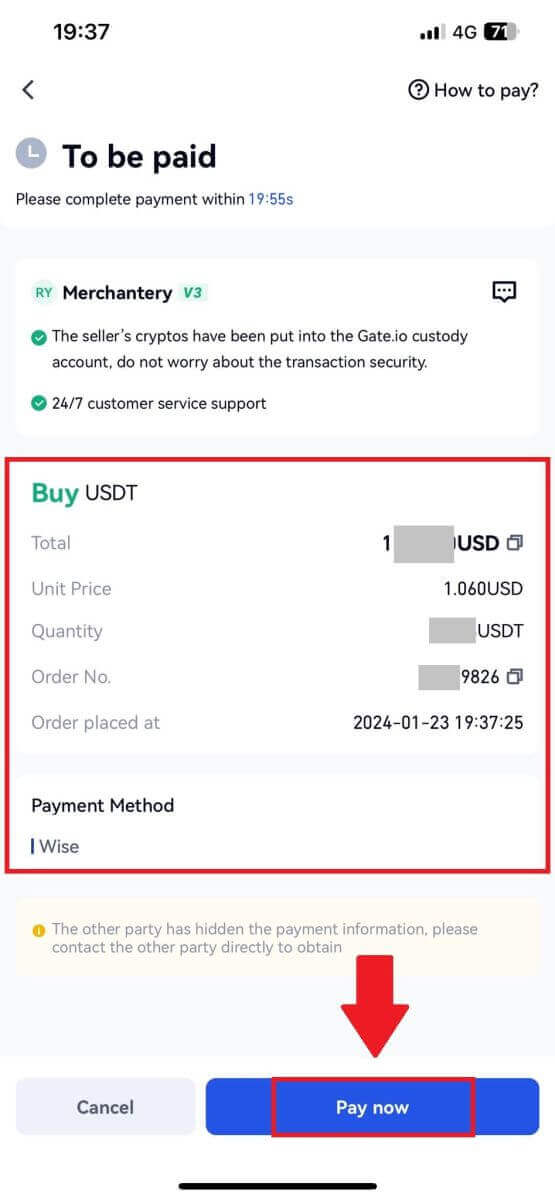
6. ຫຼັງຈາກສໍາເລັດການຊໍາລະແລ້ວ, ແຕະທີ່ [ຂ້ອຍໄດ້ຈ່າຍເງິນ] ເພື່ອສັງເກດເຫັນຜູ້ຂາຍແລະລໍຖ້າໃຫ້ພວກເຂົາປ່ອຍຫຼຽນ.
ໝາຍເຫດ: ທ່ານມີ ເວລາ 20 ນາທີ ເພື່ອເຮັດທຸລະກຳໃຫ້ສຳເລັດ, ໃຊ້ປະໂຫຍດຈາກ ກ່ອງແຊັດສົດ ເພື່ອການສື່ສານແບບສົດໆກັບ P2P Merchants, ຮັບປະກັນການຕິດຕໍ່ພົວພັນແບບບໍ່ຕິດຂັດ.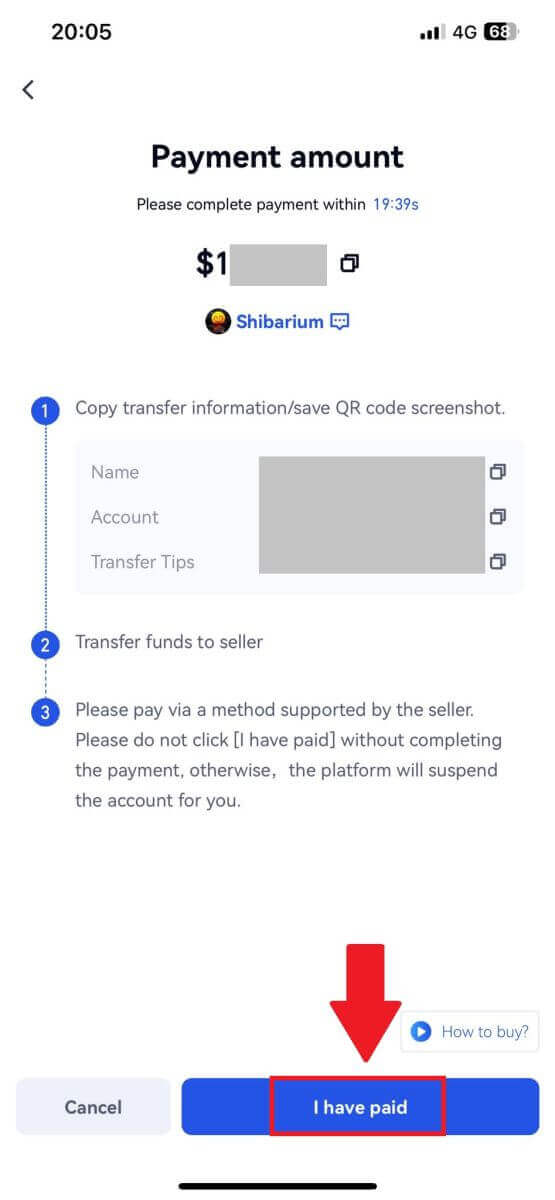
ວິທີການຝາກເງິນ Crypto ໃນ Gate.io
ຝາກເງິນ Crypto ຜ່ານ Onchain Deposit ໃນ Gate.io (ເວັບໄຊທ໌)
1. ເຂົ້າສູ່ ລະບົບເວັບໄຊທ໌ Gate.io ຂອງທ່ານ , ໃຫ້ຄລິກໃສ່ [Wallet], ແລະເລືອກ [Spot Account].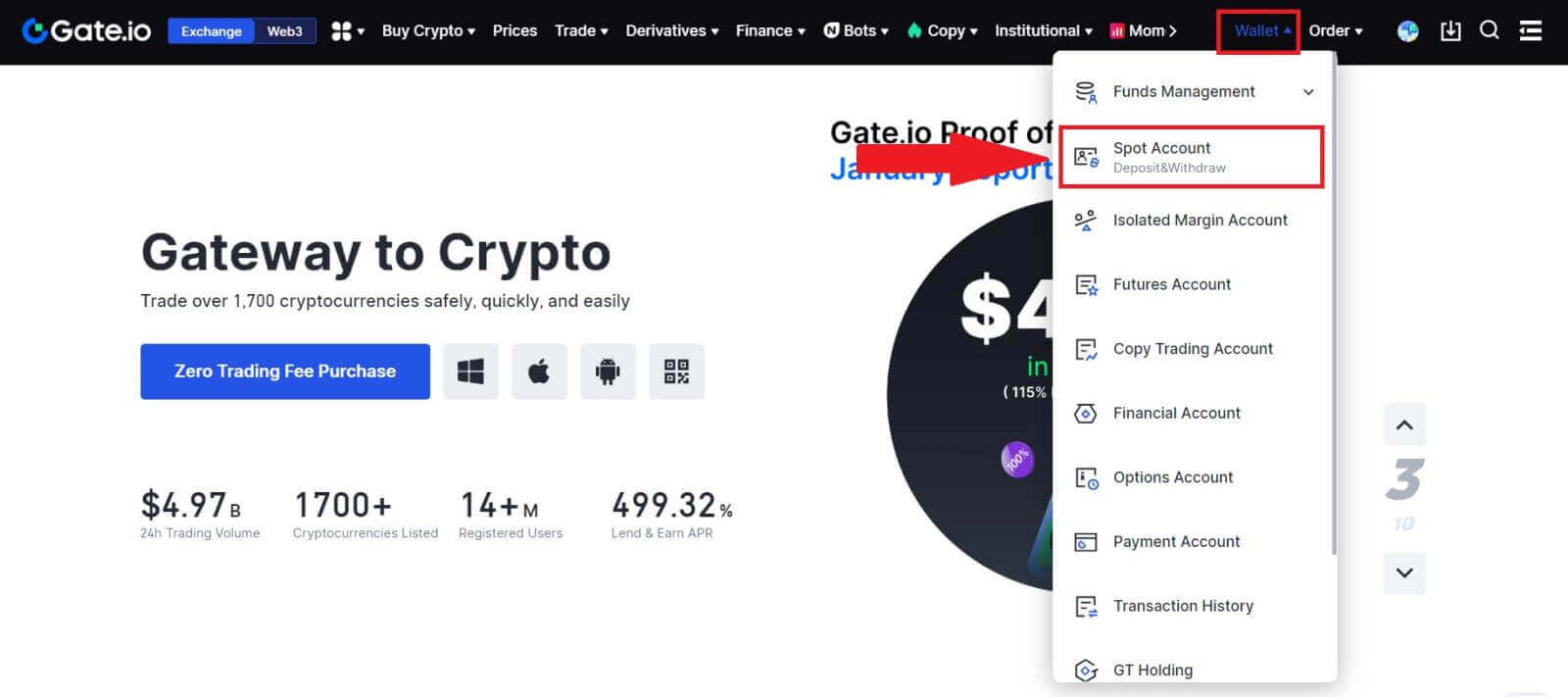
2. ຄລິກທີ່ [ເງິນຝາກ] ເພື່ອສືບຕໍ່.
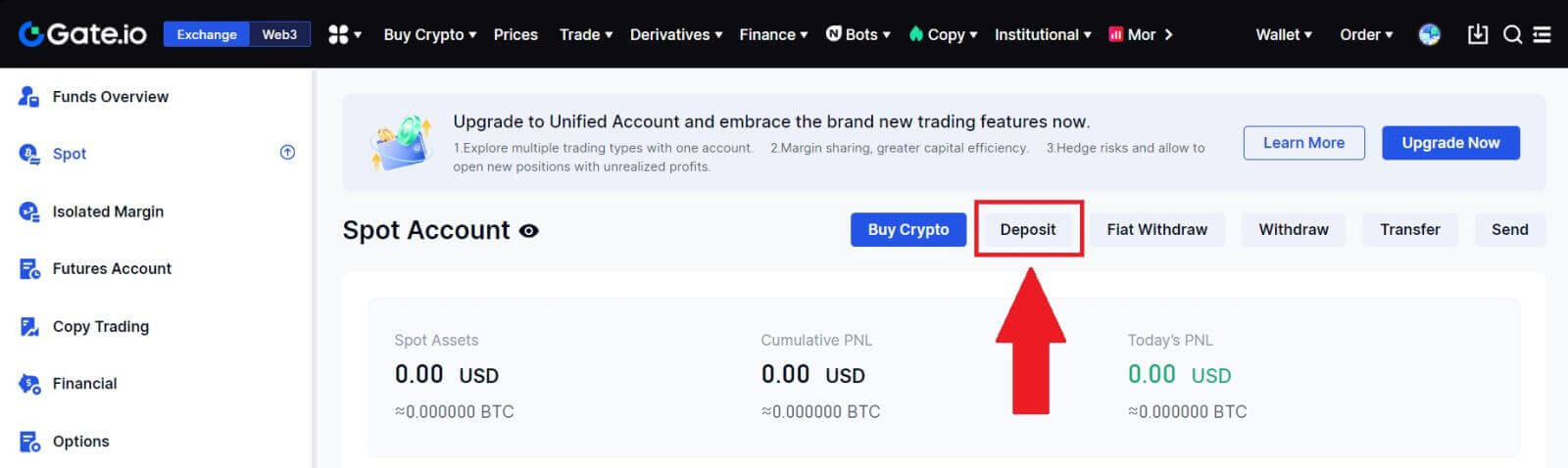
3. ເລືອກ [Onchain Deposit] ໂດຍການຄລິກໃສ່ [ເງິນຝາກ].
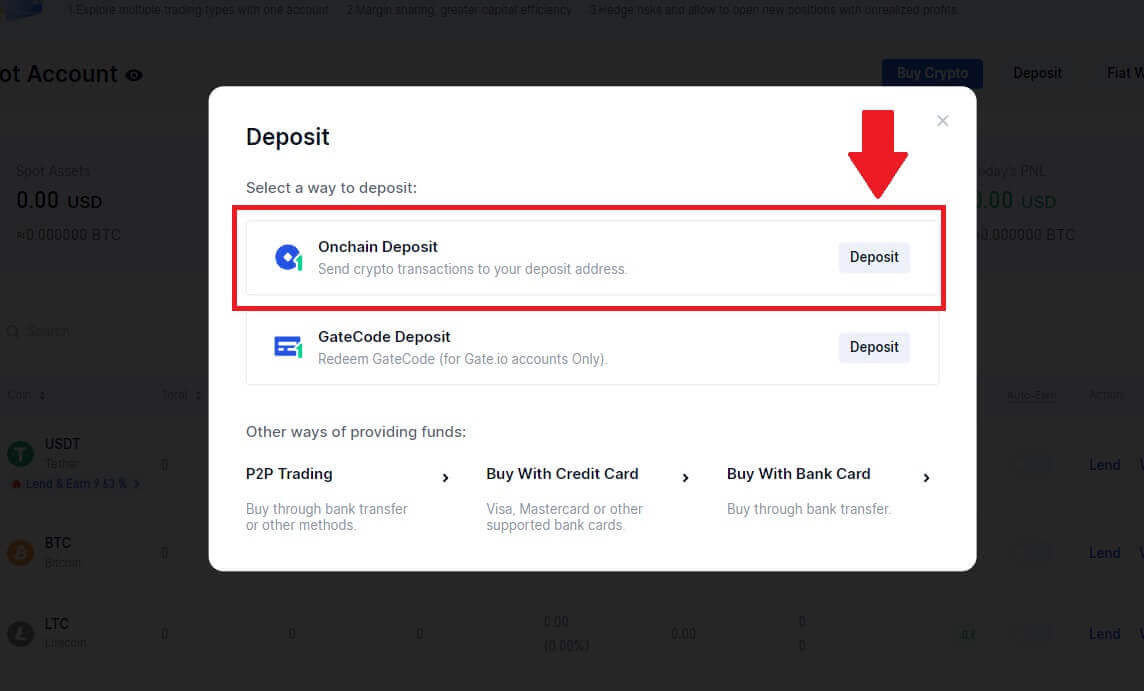
4. ເລືອກ cryptocurrency ທີ່ທ່ານຕ້ອງການຝາກ ແລະເລືອກເຄືອຂ່າຍຂອງທ່ານ. ນີ້, ພວກເຮົາກໍາລັງໃຊ້ USDT ເປັນຕົວຢ່າງ.
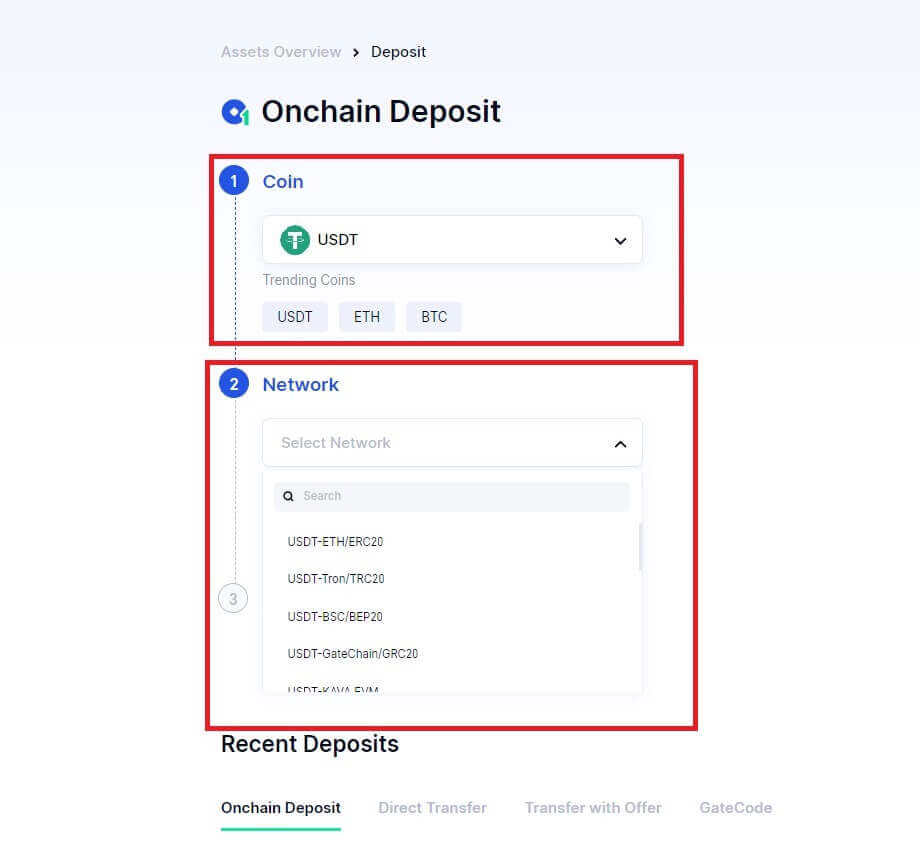
5. ຄລິກ ປຸ່ມສຳເນົາ ຫຼືສະແກນ ລະຫັດ QR ເພື່ອຮັບທີ່ຢູ່ເງິນຝາກ. ວາງທີ່ຢູ່ນີ້ໃສ່ບ່ອນຢູ່ການຖອນເງິນໃນເວທີການຖອນເງິນ. ປະຕິບັດຕາມຄໍາແນະນໍາທີ່ສະຫນອງໃຫ້ຢູ່ໃນເວທີການຖອນຕົວເພື່ອເລີ່ມຕົ້ນການຮ້ອງຂໍການຖອນ.
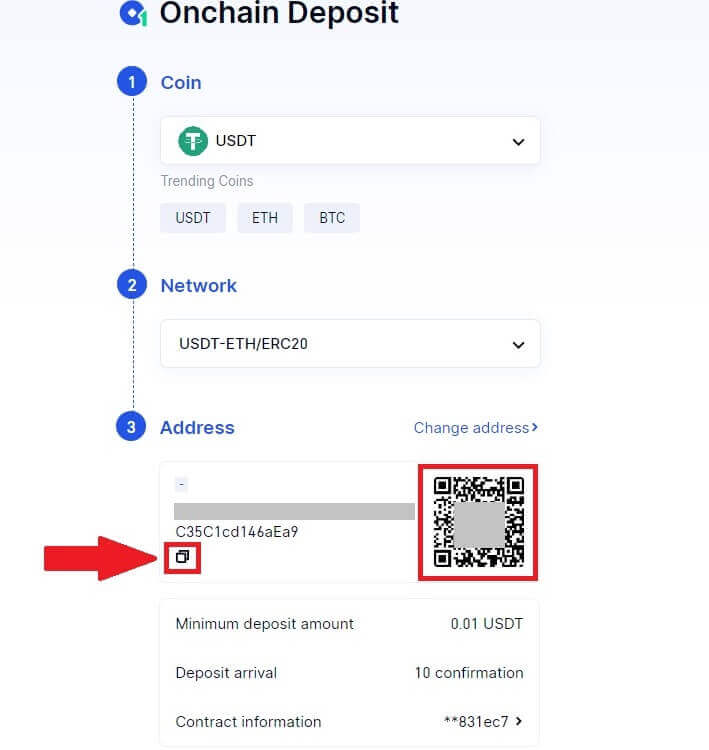
6. ເມື່ອຢືນຢັນແລ້ວ, ເງິນຝາກຈະຖືກເພີ່ມເຂົ້າໃນບັນຊີຈຸດຂອງທ່ານ.
ທ່ານສາມາດຊອກຫາເງິນຝາກທີ່ຜ່ານມາຢູ່ດ້ານລຸ່ມຂອງຫນ້າເງິນຝາກ, ຫຼືເບິ່ງເງິນຝາກທີ່ຜ່ານມາທັງຫມົດພາຍໃຕ້ [ເງິນຝາກຫຼ້າສຸດ].
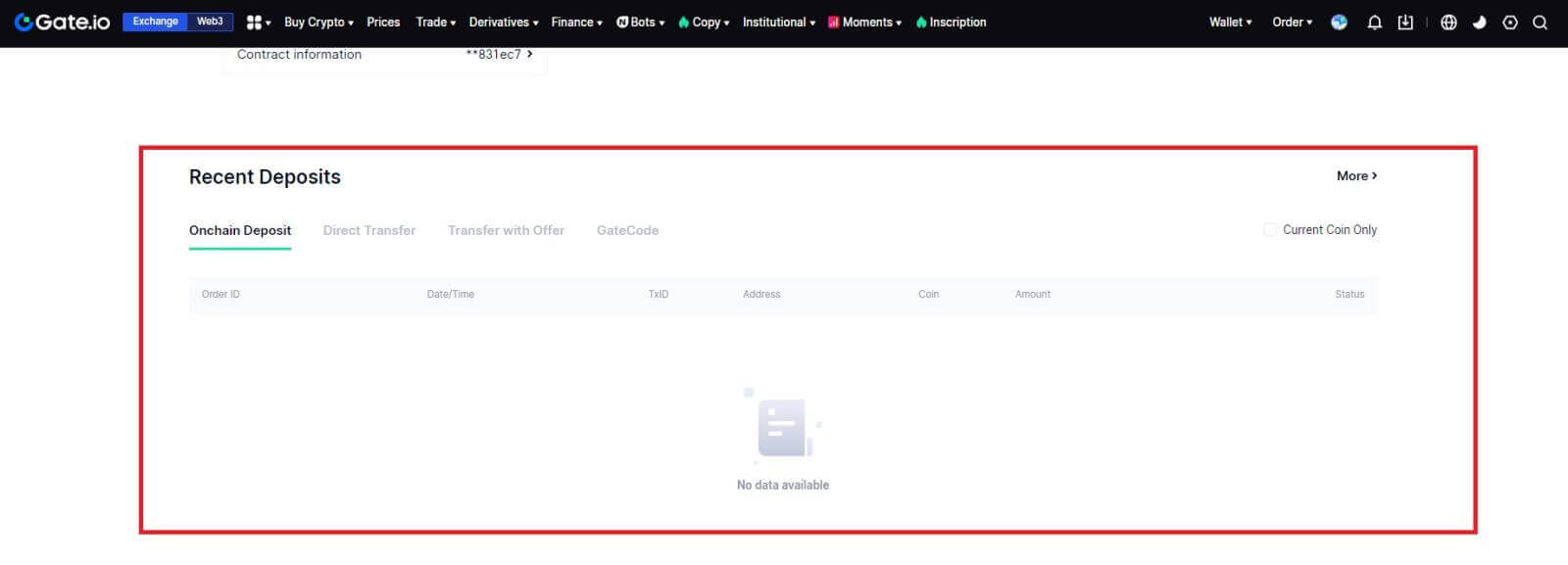
ຝາກເງິນ Crypto ຜ່ານ Onchain Deposit ໃນ Gate.io (App)
1. ເປີດແລະເຂົ້າສູ່ລະບົບ Gate.io App ຂອງທ່ານ, ໃນຫນ້າທໍາອິດ, ປາດກ່ຽວກັບ [ການຝາກເງິນ].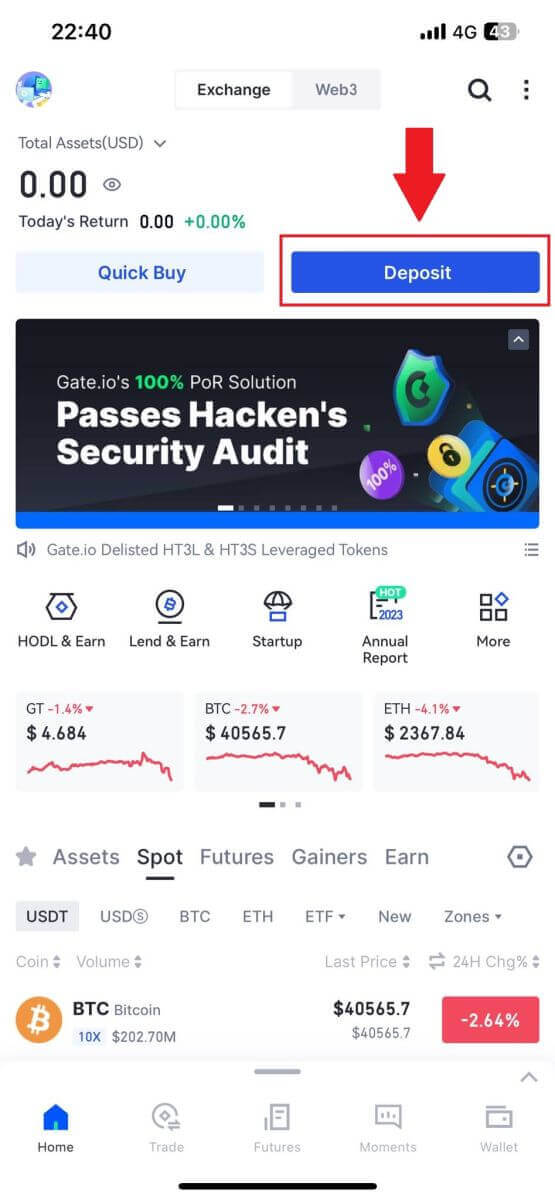
2. ແຕະທີ່ [Onchain Deposit] ເພື່ອສືບຕໍ່.
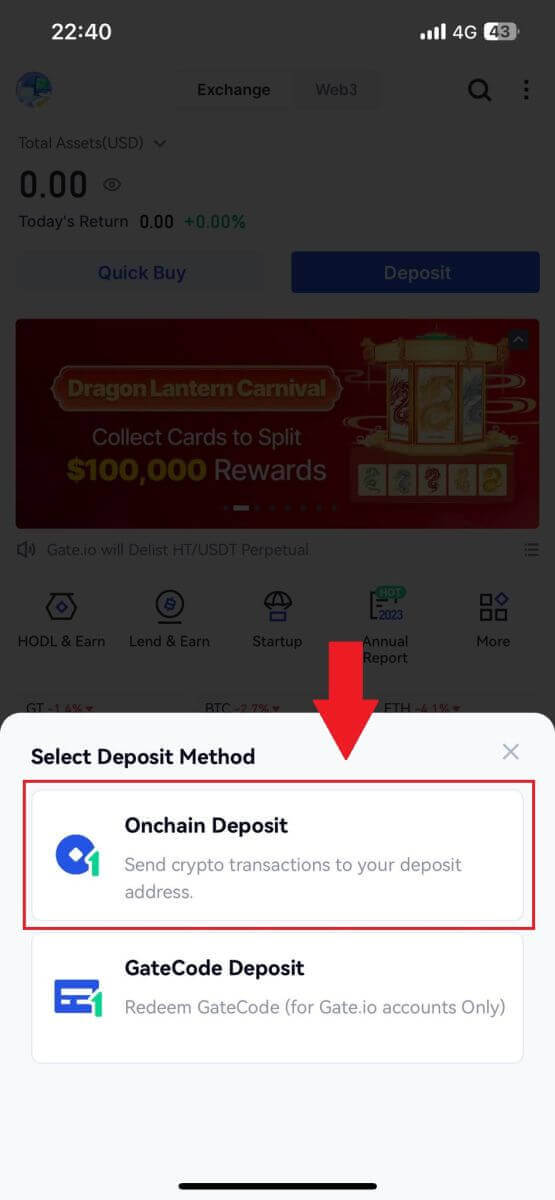
3. ເມື່ອມຸ້ງໄປຫາຫນ້າຕໍ່ໄປ, ເລືອກ crypto ທີ່ທ່ານຕ້ອງການຝາກ. ເຈົ້າອາດຈະເຮັດແນວນັ້ນໂດຍການແຕະໃສ່ການຄົ້ນຫາ crypto.
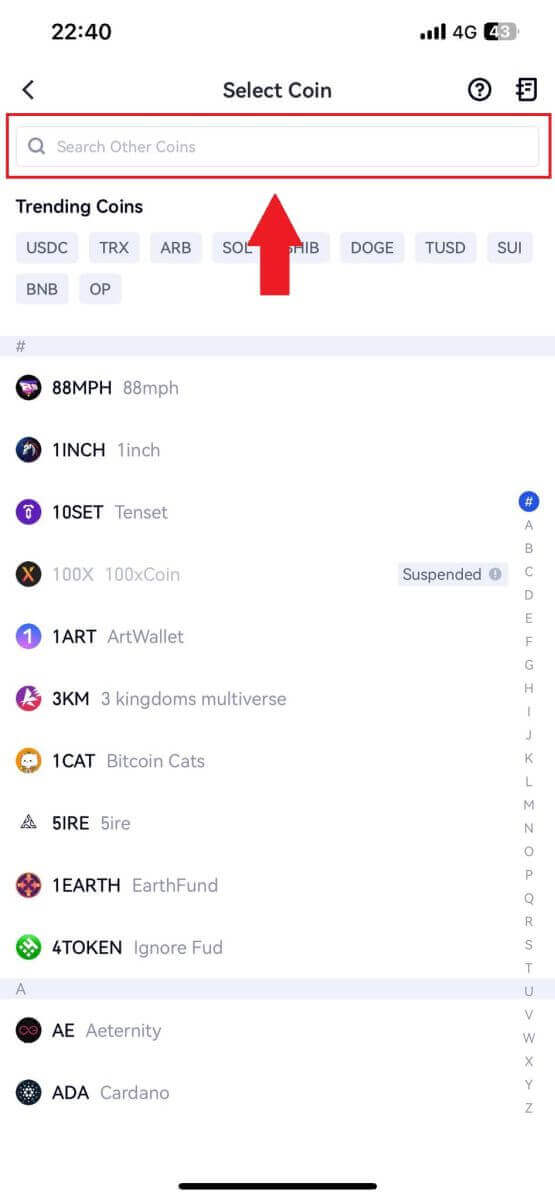
4. ໃນໜ້າເງິນຝາກ, ກະລຸນາເລືອກເຄືອຂ່າຍ.
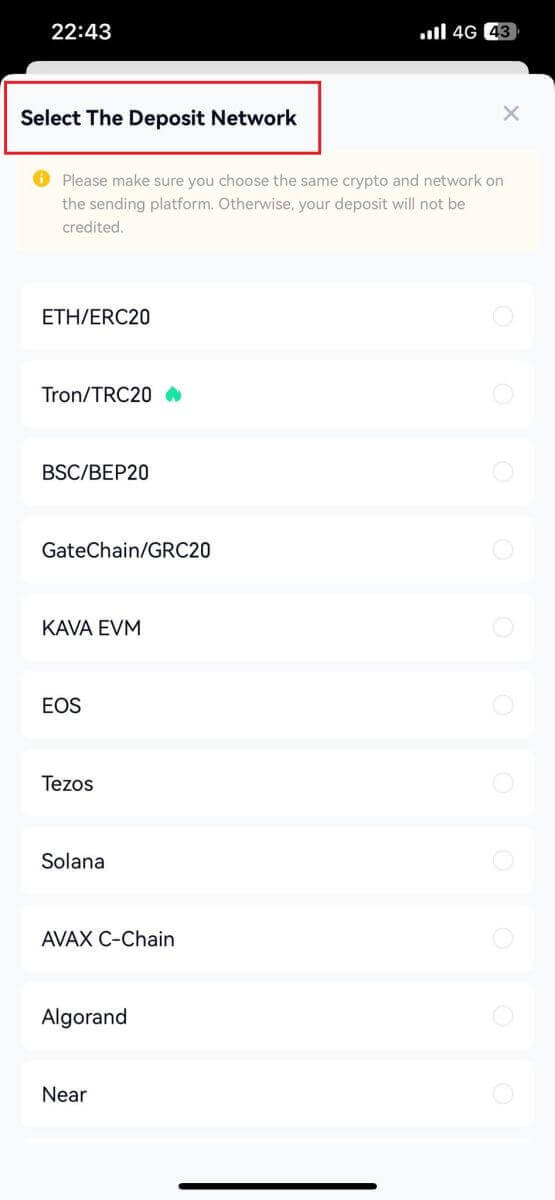
5. ຄລິກ ປຸ່ມສຳເນົາ ຫຼືສະແກນ ລະຫັດ QR ເພື່ອຮັບທີ່ຢູ່ເງິນຝາກ. ວາງທີ່ຢູ່ນີ້ໃສ່ບ່ອນຢູ່ການຖອນເງິນໃນເວທີການຖອນເງິນ. ປະຕິບັດຕາມຄໍາແນະນໍາທີ່ສະຫນອງໃຫ້ຢູ່ໃນເວທີການຖອນຕົວເພື່ອເລີ່ມຕົ້ນການຮ້ອງຂໍການຖອນ.
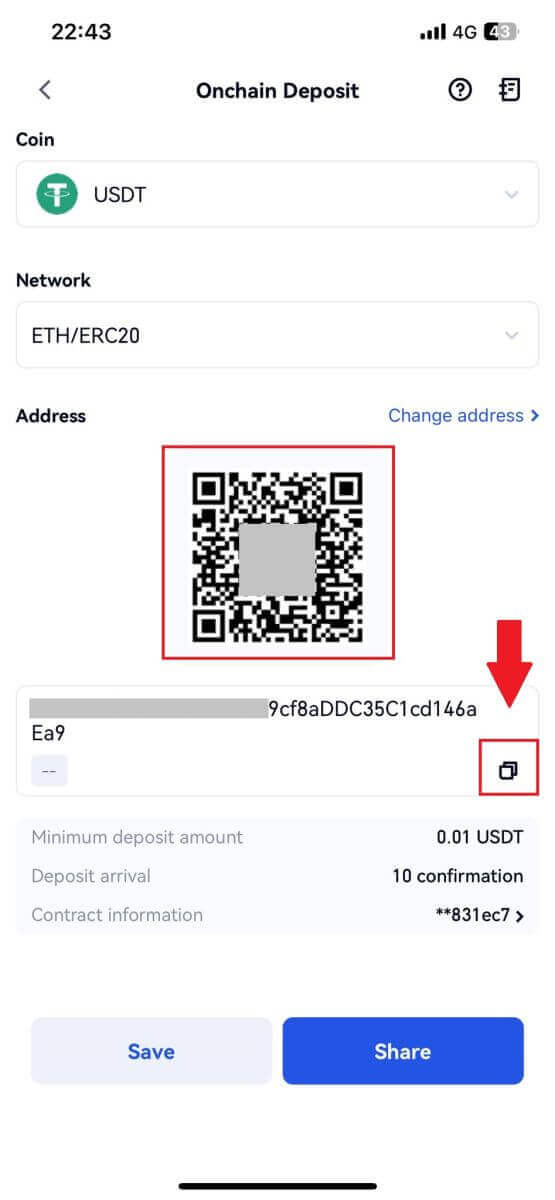
ຝາກເງິນ Crypto ຜ່ານ GateCode ຝາກໃນ Gate.io (ເວັບໄຊທ໌)
1. ເຂົ້າສູ່ ລະບົບເວັບໄຊທ໌ Gate.io ຂອງທ່ານ , ໃຫ້ຄລິກໃສ່ [Wallet], ແລະເລືອກ [Spot Account].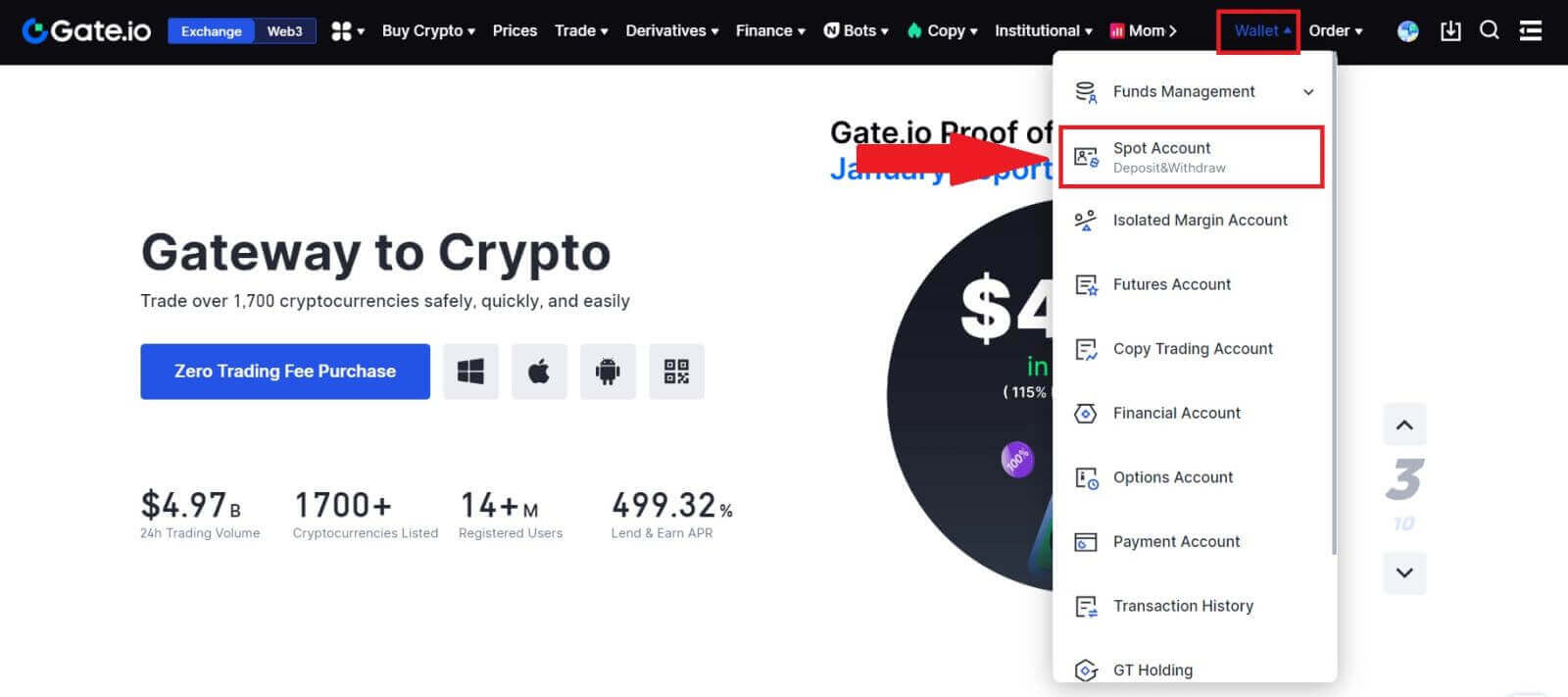
2. ຄລິກທີ່ [ເງິນຝາກ] ເພື່ອສືບຕໍ່.
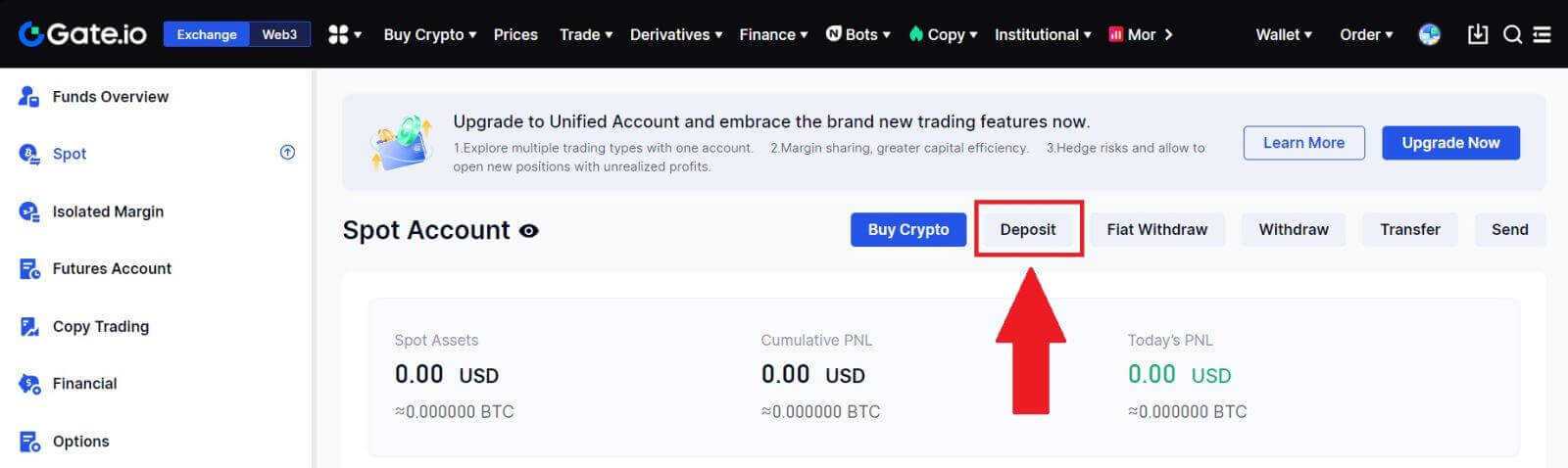
3. ເລືອກ [GateCode Deposit] ໂດຍການຄລິກໃສ່ [ການຝາກເງິນ]
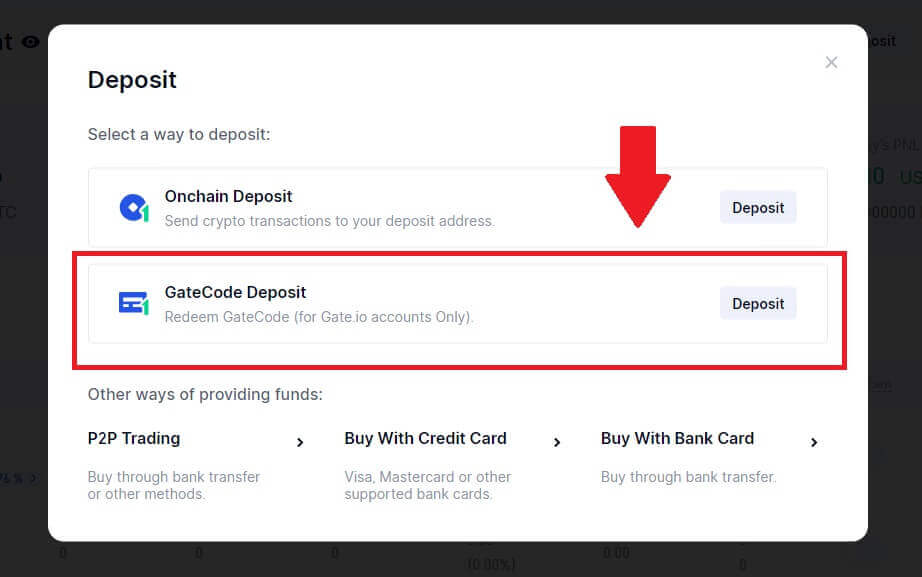
3. ໃສ່ GateCode ທີ່ທ່ານຕ້ອງການຝາກ ແລະຄລິກ [ຢືນຢັນ].
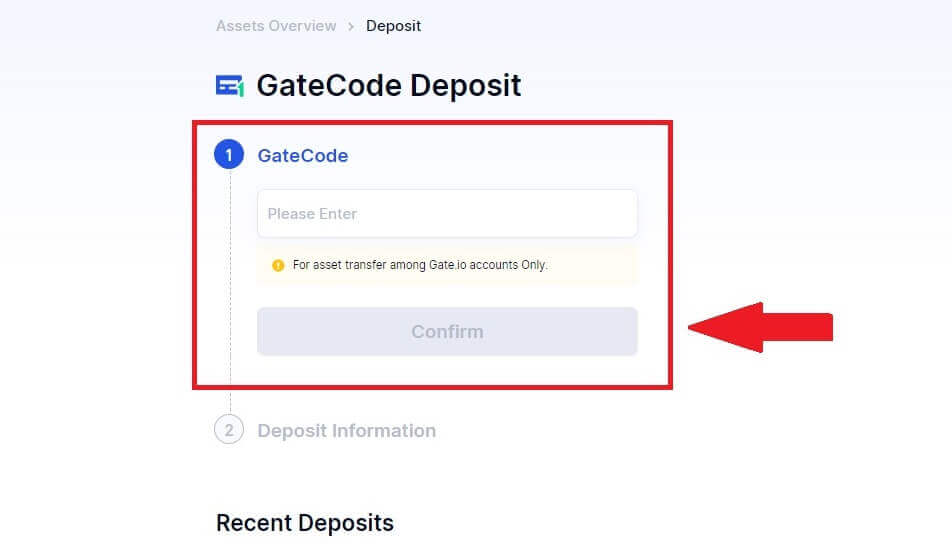
4. ຫຼັງຈາກນັ້ນ, ທ່ານຈະເຫັນລາຍລະອຽດເງິນຝາກເປັນສະແດງໃຫ້ເຫັນຂ້າງລຸ່ມນີ້. ທ່ານສາມາດເລືອກທີ່ຈະກັບຄືນໄປຫາຫນ້າກ່ອນຫນ້າຫຼືເງິນຝາກອີກເທື່ອຫນຶ່ງ.
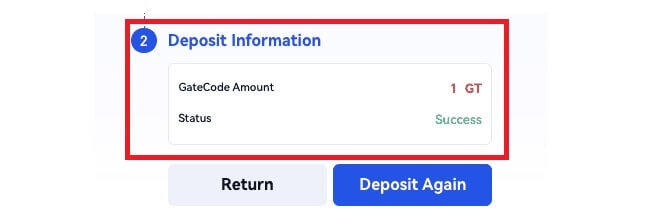
ຝາກເງິນ Crypto ຜ່ານ GateCode ຝາກໄວ້ໃນ Gate.io (App)
1. ເປີດແລະເຂົ້າສູ່ລະບົບ Gate.io App ຂອງທ່ານ, ໃນຫນ້າທໍາອິດ, ປາດກ່ຽວກັບ [ການຝາກເງິນ].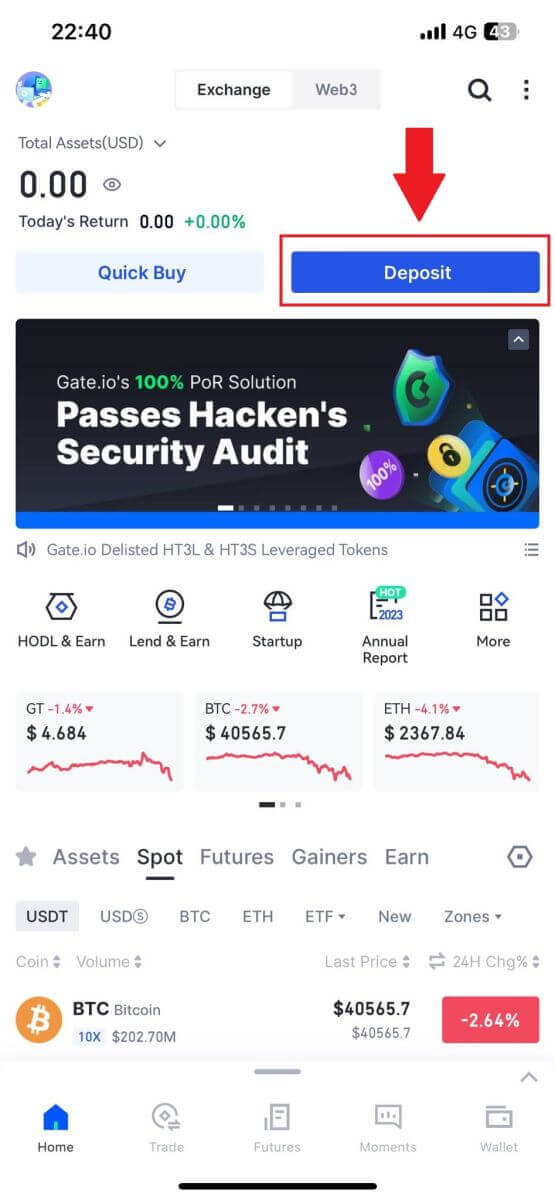
2. ແຕະທີ່ [GateCode Deposit] ເພື່ອສືບຕໍ່.
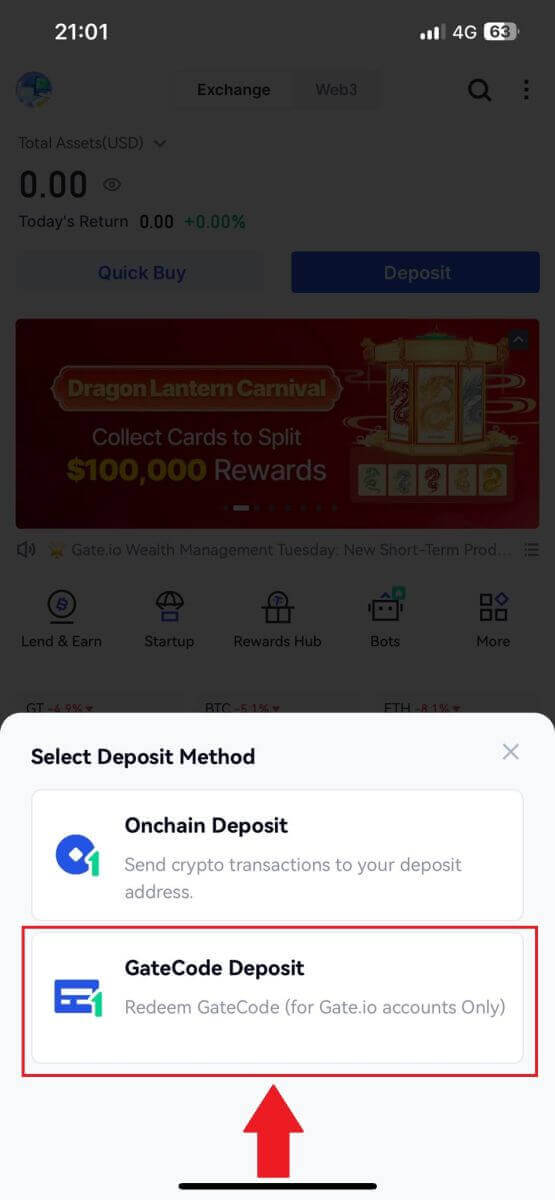
3. ໃນໜ້າ "ການຝາກລະຫັດ GateCode", ທ່ານສາມາດເລືອກທີ່ຈະສະແກນ ຮູບພາບລະຫັດ QR ທີ່ບັນທຶກໄວ້ ຫຼືວາງ GateCode ທີ່ສຳເນົາໄວ້ບ່ອນນີ້ເພື່ອຝາກ. ກວດເບິ່ງຂໍ້ມູນສອງຄັ້ງກ່ອນທີ່ຈະຄລິກໃສ່ [ຢືນຢັນ].
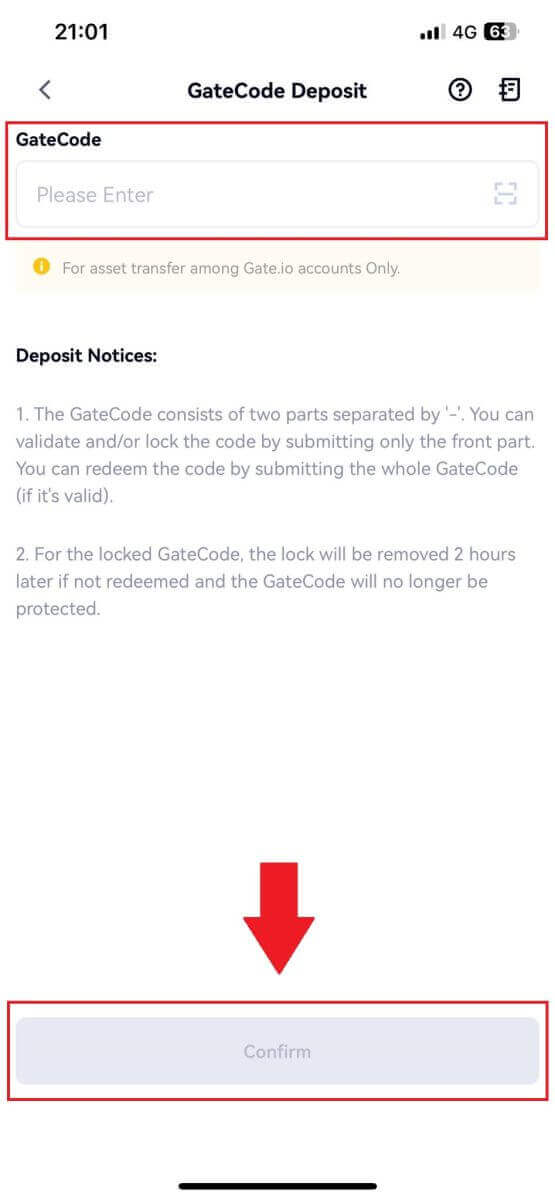
4. ຫຼັງຈາກນັ້ນທ່ານຈະເຫັນລາຍລະອຽດເງິນຝາກເປັນສະແດງໃຫ້ເຫັນຂ້າງລຸ່ມນີ້. ທ່ານສາມາດເລືອກທີ່ຈະກັບຄືນໄປຫາຫນ້າກ່ອນຫນ້າຫຼືເງິນຝາກອີກເທື່ອຫນຶ່ງ.
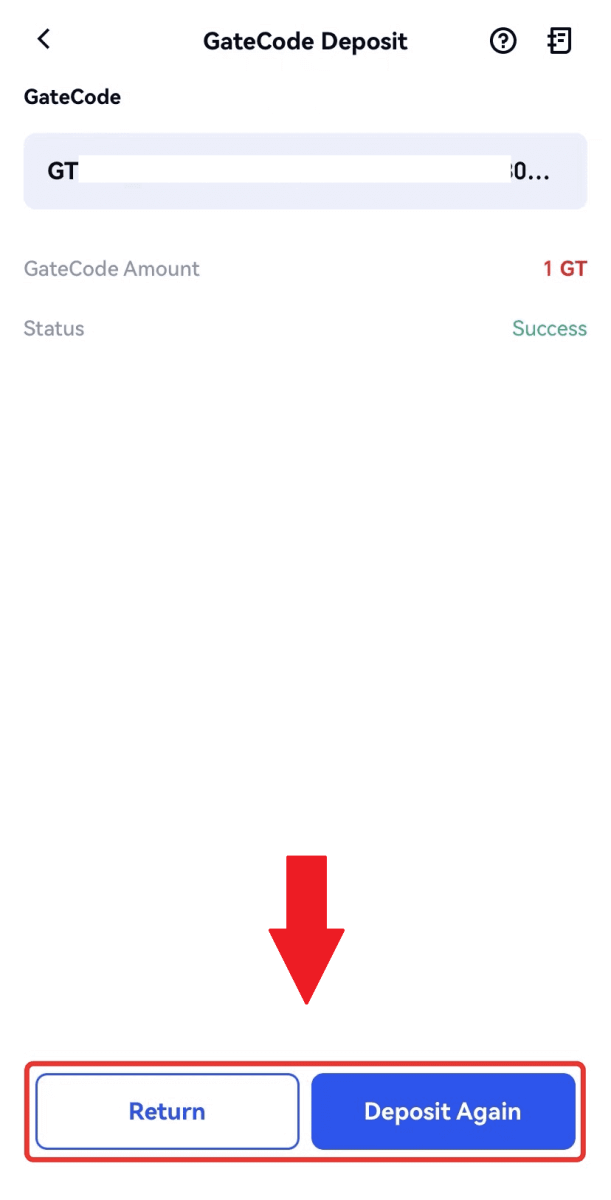
ຄຳຖາມທີ່ຖາມເລື້ອຍໆ (FAQ)
tag ຫຼື meme ແມ່ນຫຍັງ, ແລະເປັນຫຍັງຂ້ອຍຈໍາເປັນຕ້ອງໃສ່ມັນເມື່ອຝາກເງິນ crypto?
ແທັກ ຫຼື memo ແມ່ນຕົວລະບຸທີ່ເປັນເອກະລັກທີ່ມອບໃຫ້ແຕ່ລະບັນຊີເພື່ອລະບຸເງິນຝາກ ແລະໃຫ້ສິນເຊື່ອບັນຊີທີ່ເຫມາະສົມ. ເມື່ອຝາກເງິນ crypto ບາງຢ່າງເຊັ່ນ BNB, XEM, XLM, XRP, KAVA, ATOM, BAND, EOS, ແລະອື່ນໆ, ທ່ານຈໍາເປັນຕ້ອງໃສ່ແທັກຫຼືບັນທຶກທີ່ກ່ຽວຂ້ອງເພື່ອໃຫ້ມັນປະສົບຜົນສໍາເລັດ.ວິທີການກວດສອບປະຫວັດການເຮັດທຸລະກໍາຂອງຂ້ອຍ?
1. ເຂົ້າສູ່ລະບົບບັນຊີ Gate.io ຂອງທ່ານ, ໃຫ້ຄລິກໃສ່ [Wallet], ແລະເລືອກ [ປະຫວັດທຸລະກໍາ] .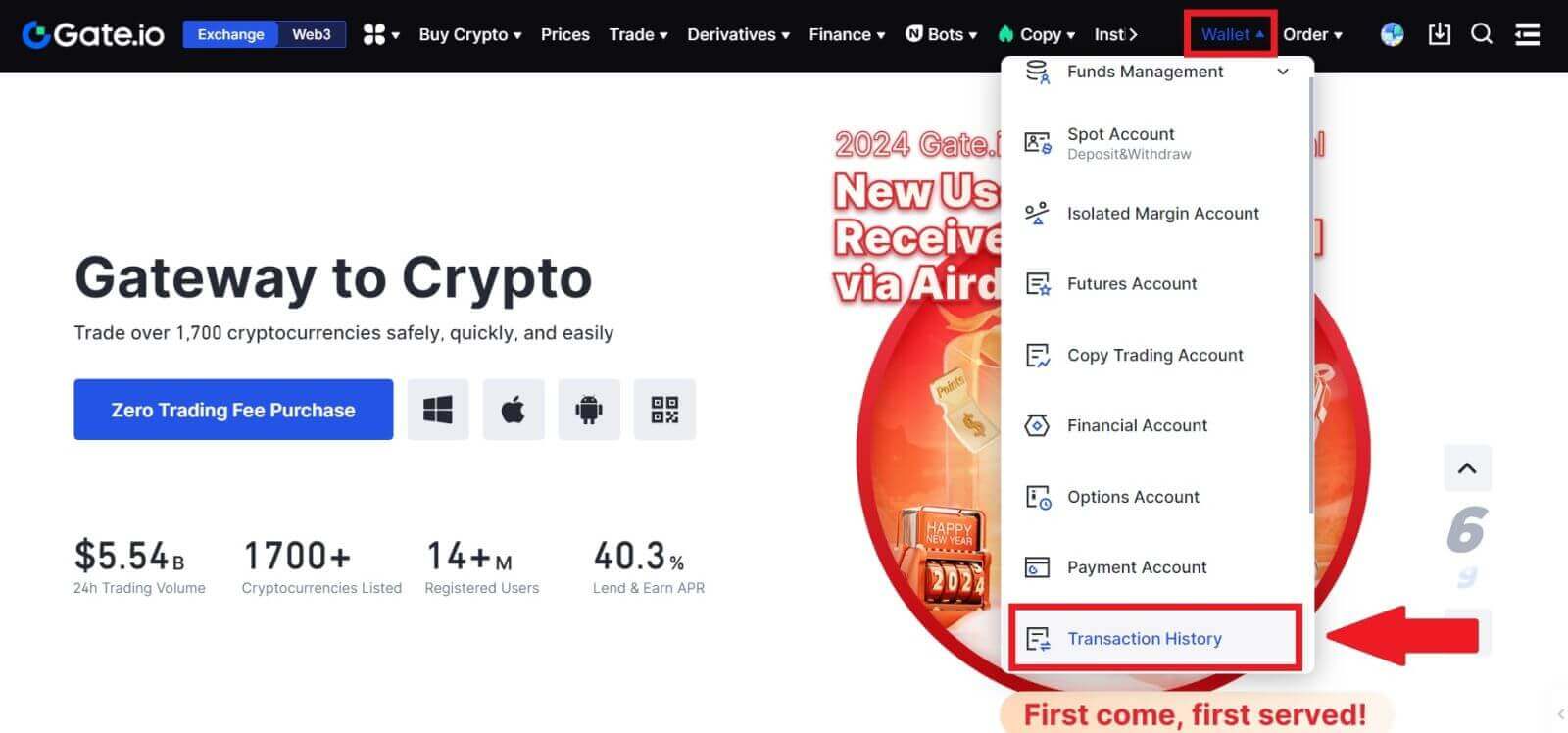
2. ທ່ານສາມາດກວດສອບສະຖານະຂອງເງິນຝາກຫຼືຖອນເງິນຂອງທ່ານທີ່ນີ້.
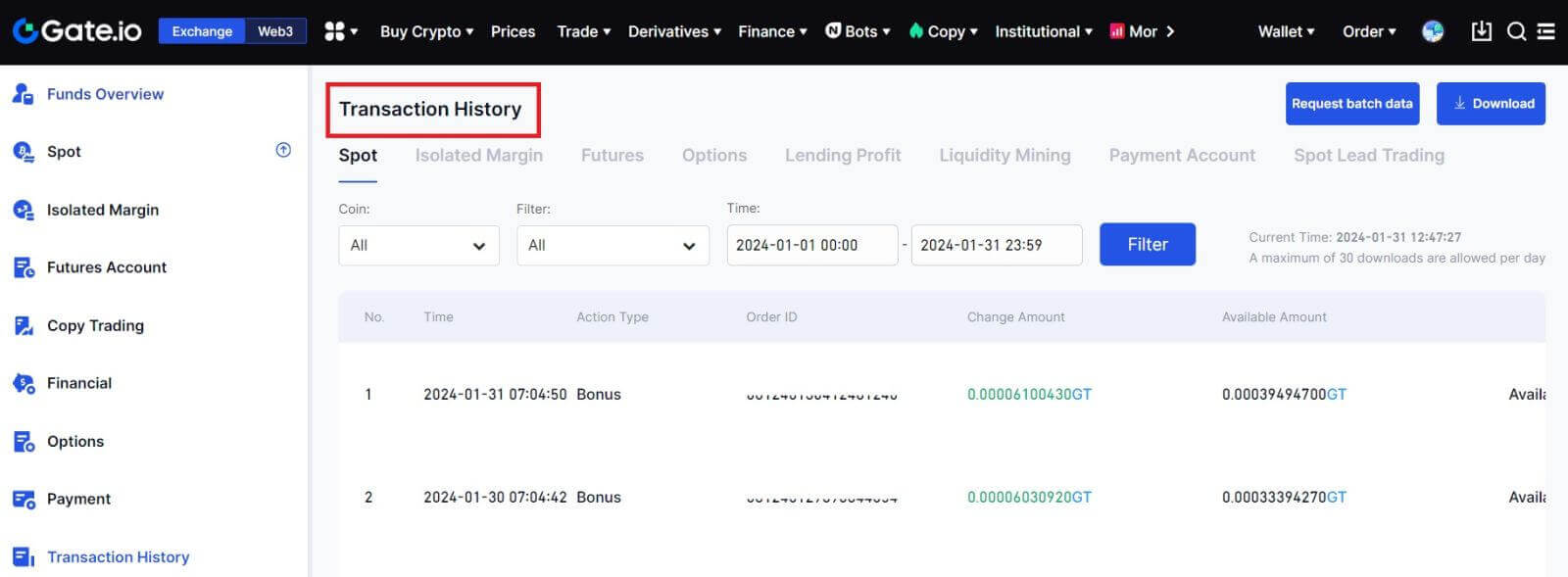
ເຫດຜົນສໍາລັບການຝາກເງິນ uncredited
1. ຈໍານວນການຢືນຢັນບລັອກບໍ່ພຽງພໍສໍາລັບເງິນຝາກປົກກະຕິ
ພາຍໃຕ້ສະຖານະການປົກກະຕິ, ແຕ່ລະ crypto ຮຽກຮ້ອງໃຫ້ມີຈໍານວນທີ່ແນ່ນອນຂອງການຢືນຢັນຕັນກ່ອນທີ່ຈະຈໍານວນການໂອນເງິນສາມາດຝາກເຂົ້າໄປໃນບັນຊີ Gate.io ຂອງທ່ານ. ເພື່ອກວດເບິ່ງຈໍານວນການຢືນຢັນບລັອກທີ່ຕ້ອງການ, ກະລຸນາໄປທີ່ຫນ້າເງິນຝາກຂອງ crypto ທີ່ສອດຄ້ອງກັນ.
ກະລຸນາຮັບປະກັນວ່າເງິນສະກຸນເງິນດິຈິຕອນທີ່ເຈົ້າຕັ້ງໃຈຈະຝາກໄວ້ໃນເວທີ Gate.io ກົງກັບສະກຸນເງິນ crypto ທີ່ຮອງຮັບ. ຢືນຢັນຊື່ເຕັມຂອງ crypto ຫຼືທີ່ຢູ່ສັນຍາຂອງຕົນເພື່ອປ້ອງກັນຄວາມແຕກຕ່າງໃດໆ. ຖ້າກວດພົບຄວາມບໍ່ສອດຄ່ອງ, ເງິນຝາກອາດຈະບໍ່ຖືກໃສ່ເຂົ້າໃນບັນຊີຂອງທ່ານ. ໃນກໍລະນີດັ່ງກ່າວ, ຍື່ນຄໍາຮ້ອງຂໍການຟື້ນຟູເງິນຝາກທີ່ບໍ່ຖືກຕ້ອງສໍາລັບການຊ່ວຍເຫຼືອຈາກທີມງານວິຊາການໃນການດໍາເນີນການກັບຄືນ.
3. ການຝາກເງິນຜ່ານວິທີການສັນຍາອັດສະລິຍະທີ່ບໍ່ໄດ້ຮັບການສະຫນັບສະຫນູນ
ໃນປັດຈຸບັນ, ບາງສະກຸນເງິນ crypto ບໍ່ສາມາດຖືກຝາກໄວ້ໃນເວທີ Gate.io ໂດຍໃຊ້ວິທີການສັນຍາສະຫມາດ. ເງິນຝາກທີ່ເຮັດຜ່ານສັນຍາສະຫມາດຈະບໍ່ສະທ້ອນຢູ່ໃນບັນຊີ Gate.io ຂອງທ່ານ. ເນື່ອງຈາກການໂອນສັນຍາອັດສະລິຍະບາງຢ່າງຕ້ອງການການປະມວນຜົນດ້ວຍມື, ກະລຸນາຕິດຕໍ່ກັບບໍລິການລູກຄ້າອອນໄລນ໌ໃນທັນທີເພື່ອສົ່ງຄໍາຮ້ອງຂໍການຊ່ວຍເຫຼືອຂອງທ່ານ.
4. ການຝາກທີ່ຢູ່ crypto ທີ່ບໍ່ຖືກຕ້ອງ ຫຼືເລືອກເຄືອຂ່າຍເງິນຝາກທີ່ຜິດພາດ
ໃຫ້ແນ່ໃຈວ່າທ່ານໄດ້ລະບຸທີ່ຢູ່ເງິນຝາກຢ່າງຖືກຕ້ອງ ແລະເລືອກເຄືອຂ່າຍເງິນຝາກທີ່ຖືກຕ້ອງກ່ອນທີ່ຈະເລີ່ມການຝາກເງິນ. ການບໍ່ເຮັດແນວນັ້ນອາດສົ່ງຜົນໃຫ້ຊັບສິນບໍ່ໄດ້ເຂົ້າບັນຊີ.
ວິທີການຊື້ຂາຍ Crypto ຢູ່ Gate.io
ວິທີການຊື້ຂາຍ Spot ໃນ Gate.io (ເວັບໄຊທ໌)
ຂັ້ນຕອນທີ 1: ເຂົ້າສູ່ລະບົບບັນຊີ Gate.io ຂອງທ່ານ, ໃຫ້ຄລິກໃສ່ [ການຄ້າ], ແລະເລືອກ [Spot].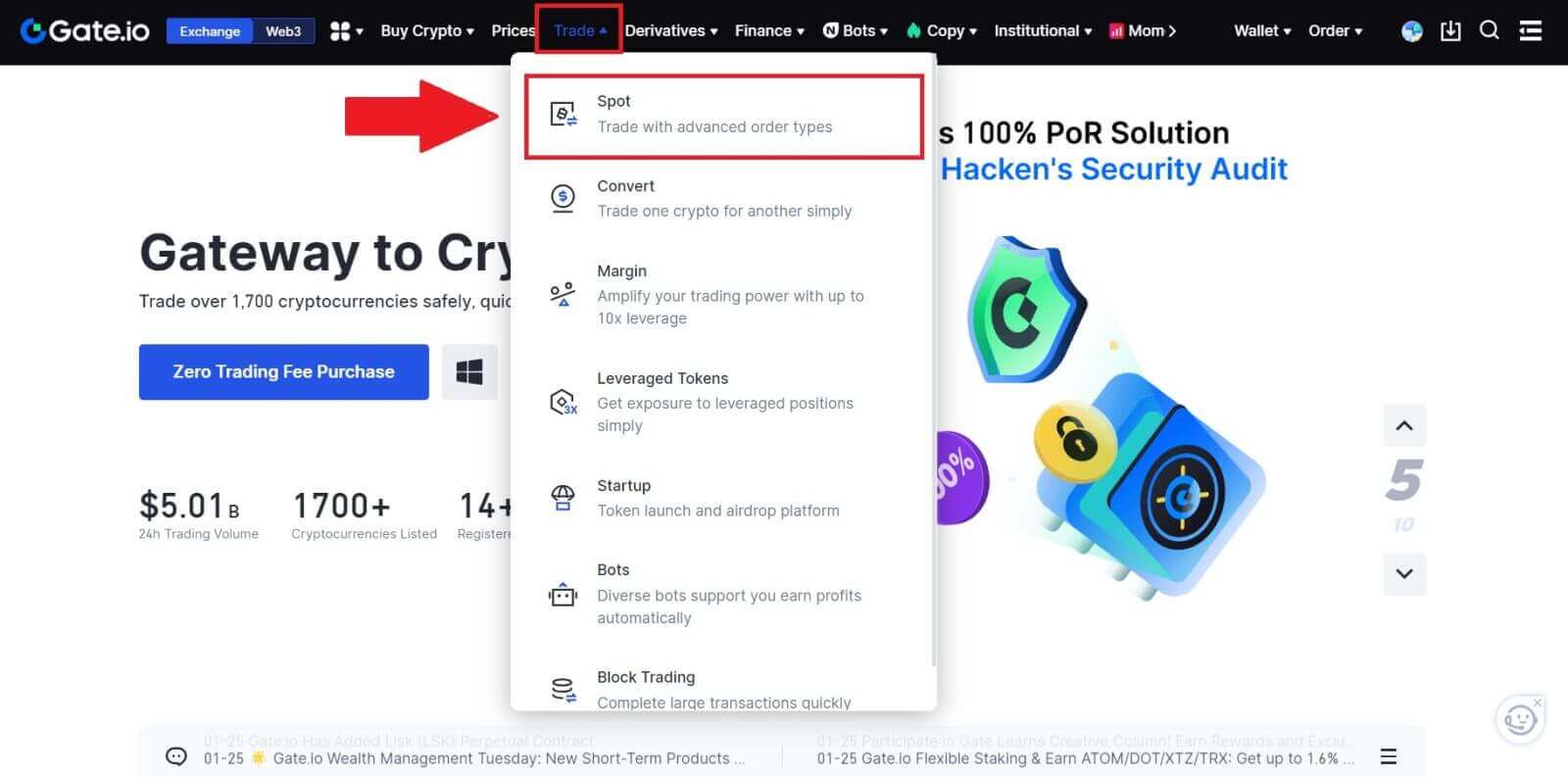
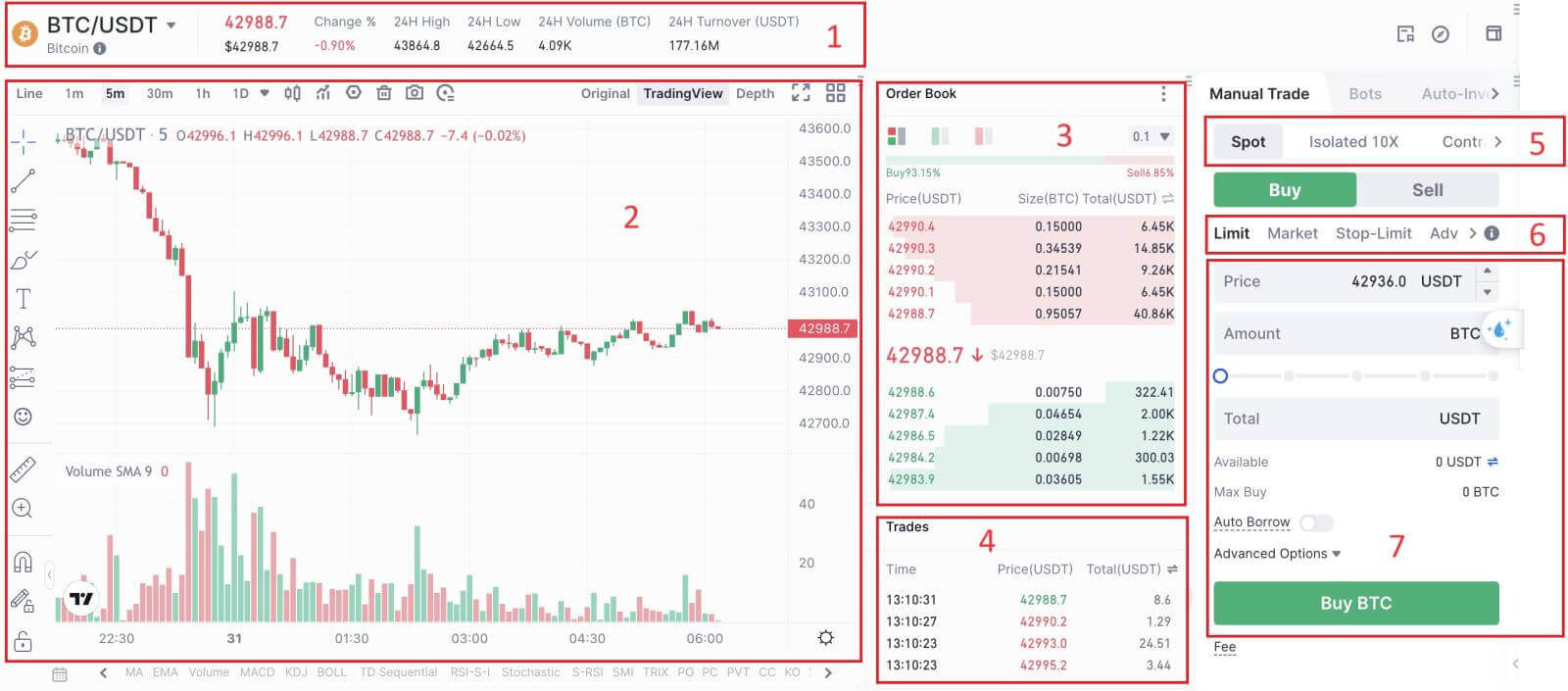

- ລາຄາຕະຫຼາດປະລິມານການຊື້ຂາຍຂອງຄູ່ການຊື້ຂາຍໃນ 24 ຊົ່ວໂມງ.
- ຕາຕະລາງ Candlestick ແລະຕົວຊີ້ວັດດ້ານວິຊາການ.
- Asks (Sell orders) book/Bids (Buy orders) book.
- ຕະຫຼາດການເຮັດທຸລະກໍາສໍາເລັດຫຼ້າສຸດ.
- ປະເພດການຄ້າ.
- ປະເພດຂອງຄໍາສັ່ງ.
- ຊື້ / ຂາຍ Cryptocurrency.
- ຄໍາສັ່ງຈໍາກັດຂອງທ່ານ / ຢຸດ - ຈໍາກັດຄໍາສັ່ງ / ປະຫວັດການສັ່ງຊື້.
ຂັ້ນຕອນທີ 3: ຊື້ Crypto
ໃຫ້ເບິ່ງການຊື້ BTC ບາງ.
ໄປທີ່ສ່ວນການຊື້ (7) ເພື່ອຊື້ BTC ແລະຕື່ມຂໍ້ມູນໃສ່ລາຄາແລະຈໍານວນເງິນສໍາລັບການສັ່ງຊື້ຂອງທ່ານ. ໃຫ້ຄລິກໃສ່ [Buy BTC] ເພື່ອເຮັດທຸລະກໍາສໍາເລັດ. 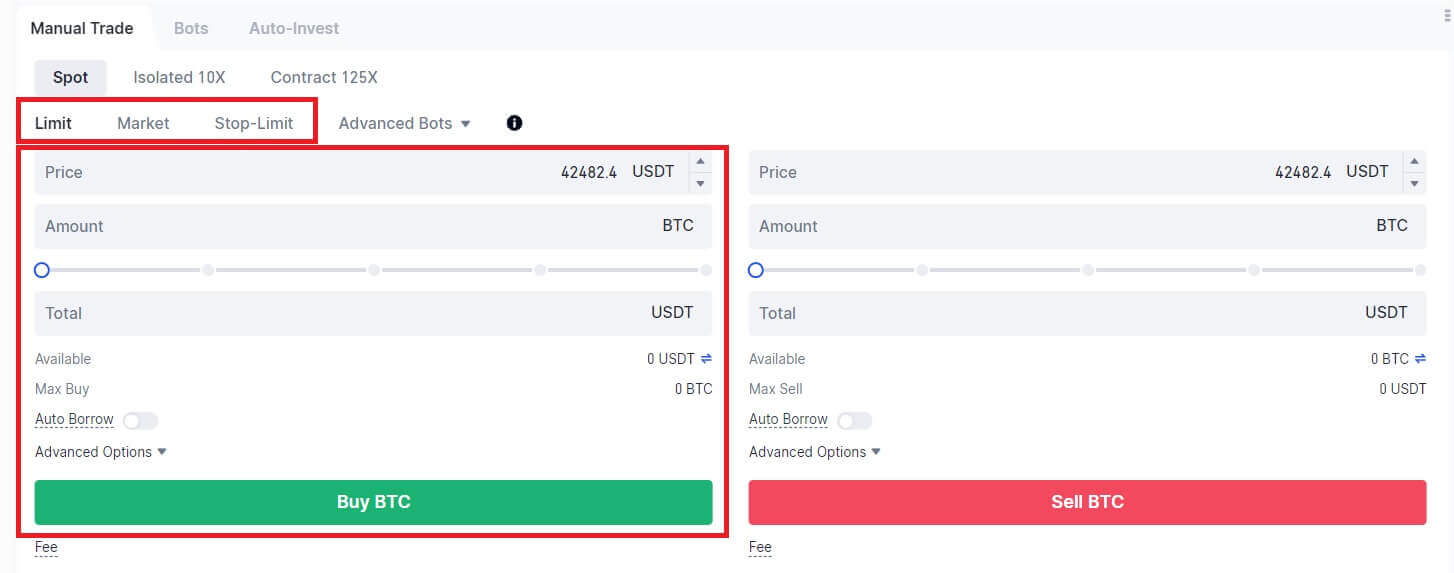
ຫມາຍເຫດ:
- ປະເພດຄໍາສັ່ງເລີ່ມຕົ້ນແມ່ນຄໍາສັ່ງຈໍາກັດ. ທ່ານສາມາດນໍາໃຊ້ຄໍາສັ່ງຕະຫຼາດຖ້າຫາກວ່າທ່ານຕ້ອງການຄໍາສັ່ງເຕັມໄວເທົ່າທີ່ເປັນໄປໄດ້.
- ແຖບເປີເຊັນຂ້າງລຸ່ມຂອງຈໍານວນຫມາຍເຖິງອັດຕາສ່ວນຂອງຊັບສິນ USDT ທັງຫມົດຂອງທ່ານຈະຖືກນໍາໃຊ້ເພື່ອຊື້ BTC.
ຂັ້ນຕອນທີ 4: ຂາຍ Crypto
ເພື່ອຂາຍ BTC ຂອງທ່ານໃນທັນທີ, ພິຈາລະນາປ່ຽນເປັນ ຄໍາສັ່ງ [ຕະຫຼາດ] . ໃສ່ປະລິມານການຂາຍເປັນ 0.1 ເພື່ອເຮັດທຸລະກໍາທັນທີ.
ຕົວຢ່າງ, ຖ້າລາຄາຕະຫຼາດປັດຈຸບັນຂອງ BTC ແມ່ນ $63,000 USDT, ການປະຕິບັດ ຄໍາສັ່ງ [ຕະຫຼາດ] ຈະສົ່ງຜົນໃຫ້ 6,300 USDT (ບໍ່ລວມຄ່ານາຍໜ້າ) ຖືກໂອນເຂົ້າບັນຊີ Spot ຂອງທ່ານທັນທີ. 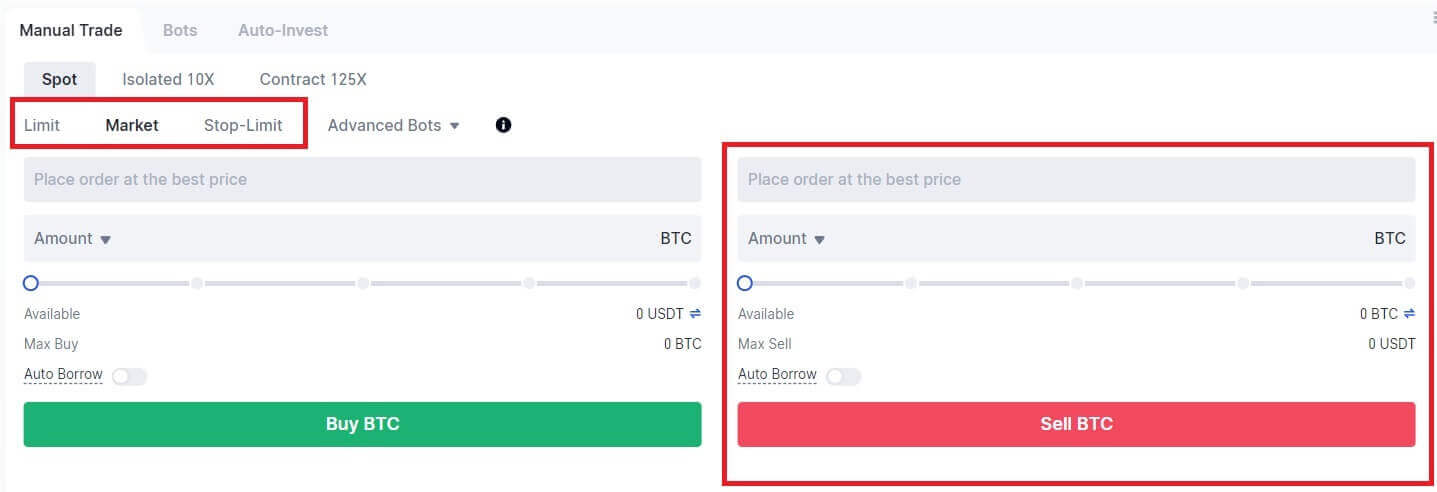
ວິທີການຊື້ຂາຍ Spot ໃນ Gate.io (App)
1. ເປີດແອັບ Gate.io ຂອງທ່ານ, ໃນໜ້າທຳອິດ, ແຕະໃສ່ [ການຄ້າ].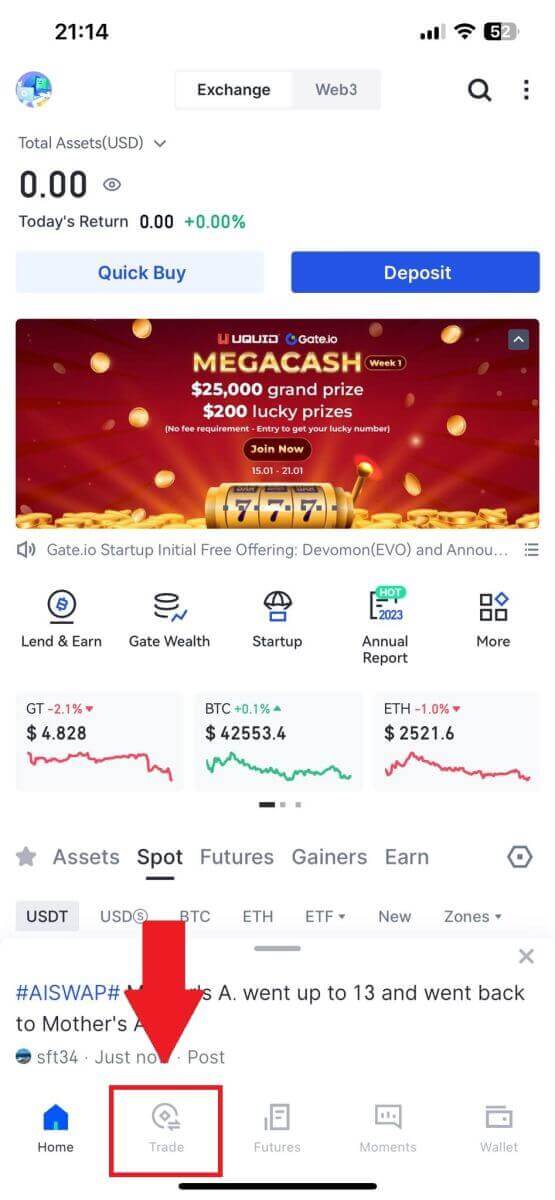
2. ນີ້ແມ່ນການໂຕ້ຕອບຂອງຫນ້າການຊື້ຂາຍ.
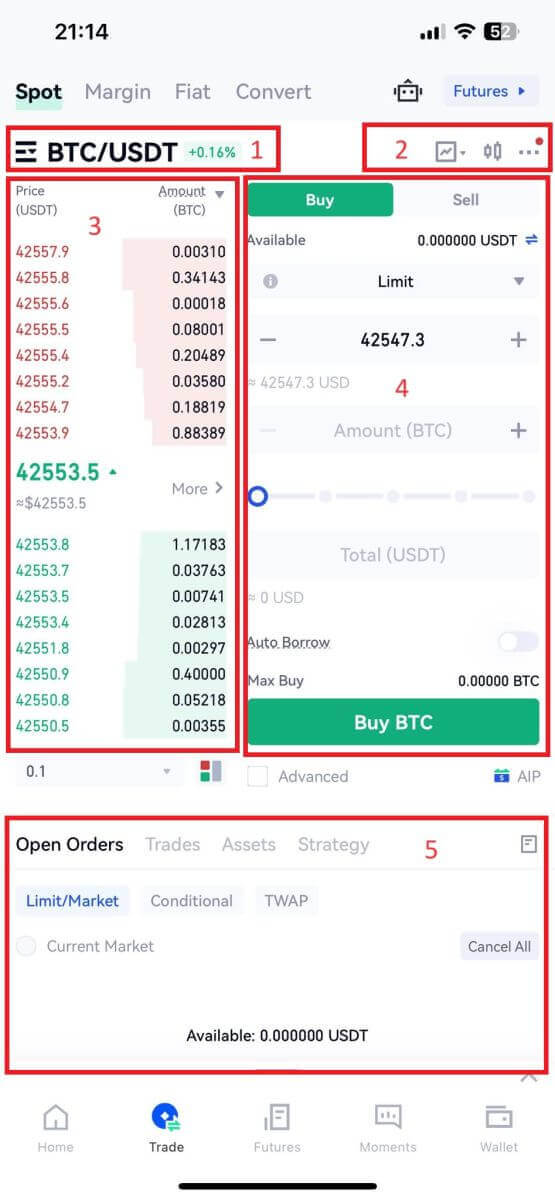
- ຄູ່ຕະຫຼາດ ແລະການຄ້າ.
- ຕາຕະລາງ candlestick ຕະຫຼາດໃນເວລາຈິງ, ຄູ່ການຊື້ຂາຍທີ່ສະຫນັບສະຫນູນຂອງ cryptocurrency, "ຊື້ Crypto".
- ຂາຍ/ຊື້ ປື້ມບັນທຶກ.
- ຊື້/ຂາຍ Cryptocurrency.
- ເປີດຄໍາສັ່ງ.
3 .ເປັນຕົວຢ່າງ, ພວກເຮົາຈະເຮັດການຄ້າ "ຄໍາສັ່ງຈໍາກັດ" ເພື່ອຊື້ BTC.
ກະລຸນາໃສ່ພາກສ່ວນການວາງຄໍາສັ່ງຂອງການໂຕ້ຕອບການຊື້ຂາຍ, ອ້າງອີງເຖິງລາຄາໃນພາກສ່ວນຄໍາສັ່ງຊື້ / ຂາຍ, ແລະໃສ່ລາຄາການຊື້ BTC ທີ່ເຫມາະສົມແລະປະລິມານຫຼືຈໍານວນການຄ້າ.
ກົດ [ຊື້ BTC] ເພື່ອເຮັດສໍາເລັດຄໍາສັ່ງ. (ດຽວກັນກັບຄໍາສັ່ງຂາຍ)
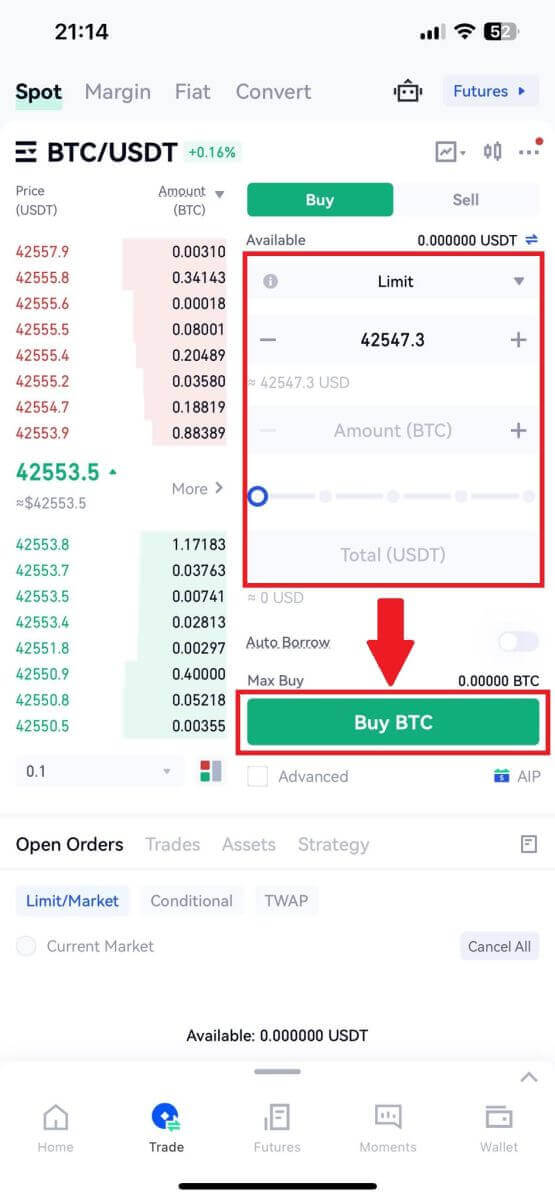
ຟັງຊັນ Stop-Limit ແມ່ນຫຍັງ ແລະວິທີການໃຊ້ມັນ
ຄໍາສັ່ງຈໍາກັດການຢຸດເຊົາແມ່ນຫຍັງ?
ຄໍາສັ່ງຈໍາກັດການຢຸດແມ່ນຄໍາສັ່ງຈໍາກັດທີ່ມີລາຄາຈໍາກັດແລະລາຄາຢຸດ. ເມື່ອເຖິງລາຄາຢຸດ, ຄໍາສັ່ງຈໍາກັດຈະຖືກວາງໄວ້ໃນປື້ມຄໍາສັ່ງ. ເມື່ອເຖິງລາຄາຈໍາກັດ, ຄໍາສັ່ງຈໍາກັດຈະຖືກປະຕິບັດ.
- ລາຄາຢຸດ: ເມື່ອລາຄາຊັບສິນເຖິງລາຄາຢຸດ, ຄໍາສັ່ງຢຸດແມ່ນປະຕິບັດເພື່ອຊື້ຫຼືຂາຍຊັບສິນໃນລາຄາທີ່ຈໍາກັດຫຼືດີກວ່າ.
- ລາຄາຈໍາກັດ: ລາຄາທີ່ເລືອກ (ຫຼືອາດຈະດີກວ່າ) ທີ່ຄໍາສັ່ງຢຸດຈໍາກັດຖືກປະຕິບັດ.
ທ່ານສາມາດກໍານົດລາຄາຢຸດແລະລາຄາຈໍາກັດໃນລາຄາດຽວກັນ. ຢ່າງໃດກໍ່ຕາມ, ມັນແນະນໍາວ່າລາຄາຢຸດສໍາລັບຄໍາສັ່ງຂາຍຄວນຈະສູງກວ່າລາຄາທີ່ຈໍາກັດເລັກນ້ອຍ. ຄວາມແຕກຕ່າງຂອງລາຄານີ້ຈະຊ່ວຍໃຫ້ມີຊ່ອງຫວ່າງດ້ານຄວາມປອດໄພໃນລາຄາລະຫວ່າງເວລາທີ່ຄໍາສັ່ງຖືກກະຕຸ້ນແລະເມື່ອມັນສໍາເລັດ. ທ່ານສາມາດກໍານົດລາຄາຢຸດຕ່ໍາກວ່າລາຄາຈໍາກັດສໍາລັບຄໍາສັ່ງຊື້ເລັກນ້ອຍ. ນີ້ຍັງຈະຫຼຸດຜ່ອນຄວາມສ່ຽງທີ່ຄໍາສັ່ງຂອງທ່ານບໍ່ຖືກປະຕິບັດ.
ກະລຸນາຮັບຊາບວ່າຫຼັງຈາກລາຄາຕະຫຼາດຮອດລາຄາທີ່ຈຳກັດໄວ້, ຄຳສັ່ງຂອງເຈົ້າຈະຖືກປະຕິບັດເປັນຄຳສັ່ງຈຳກັດ. ຖ້າເຈົ້າຕັ້ງຂີດຈຳກັດການຢຸດການສູນເສຍສູງເກີນໄປ ຫຼື ຂີດຈຳກັດການຮັບກຳໄລຕໍ່າເກີນໄປ, ຄຳສັ່ງຂອງເຈົ້າອາດບໍ່ຖືກຕື່ມ ເພາະວ່າລາຄາຕະຫຼາດບໍ່ຮອດລາຄາທີ່ເຈົ້າຕັ້ງໄວ້.
ວິທີການສ້າງຄໍາສັ່ງຢຸດຈໍາກັດ
ຄໍາສັ່ງຈໍາກັດການຢຸດເຊົາເຮັດວຽກແນວໃດ?
ລາຄາປະຈຸບັນແມ່ນ 2,400 (A). ທ່ານສາມາດກໍານົດລາຄາຢຸດຢູ່ເຫນືອລາຄາປະຈຸບັນເຊັ່ນ 3,000 (B), ຫຼືຕ່ໍາກວ່າລາຄາປະຈຸບັນເຊັ່ນ 1,500 (C). ເມື່ອລາຄາເພີ່ມຂຶ້ນເຖິງ 3,000 (B) ຫຼືຫຼຸດລົງເຖິງ 1,500 (C), ຄໍາສັ່ງຢຸດການຈໍາກັດຈະຖືກກະຕຸ້ນ, ແລະຄໍາສັ່ງຈໍາກັດຈະຖືກຈັດໃສ່ໃນປື້ມຄໍາສັ່ງໂດຍອັດຕະໂນມັດ.
ຫມາຍເຫດ
ລາຄາຈໍາກັດສາມາດຖືກກໍານົດໄວ້ຂ້າງເທິງຫຼືຕ່ໍາກວ່າລາຄາຢຸດສໍາລັບທັງຄໍາສັ່ງຊື້ແລະຂາຍ. ຕົວຢ່າງ, ລາຄາຢຸດ B ສາມາດຖືກວາງພ້ອມກັບ ລາຄາຈໍາກັດຕ່ໍາ B1 ຫຼື ລາຄາຈໍາກັດສູງກວ່າ B2.
ຄໍາສັ່ງຈໍາກັດແມ່ນບໍ່ຖືກຕ້ອງກ່ອນທີ່ລາຄາຢຸດຈະຖືກກະຕຸ້ນ, ລວມທັງເວລາທີ່ລາຄາຈໍາກັດໄດ້ບັນລຸກ່ອນລາຄາຢຸດ.
ເມື່ອເຖິງລາຄາຢຸດ, ມັນພຽງແຕ່ຊີ້ໃຫ້ເຫັນວ່າຄໍາສັ່ງຈໍາກັດຖືກເປີດໃຊ້ແລະຈະຖືກສົ່ງໄປຫາປື້ມຄໍາສັ່ງ, ແທນທີ່ຈະຕື່ມຄໍາສັ່ງຈໍາກັດທັນທີ. ຄໍາສັ່ງຈໍາກັດຈະຖືກປະຕິບັດຕາມກົດລະບຽບຂອງຕົນເອງ.
ວິທີການວາງຄໍາສັ່ງຈໍາກັດການຢຸດເຊົາໃນ Gate.io?
1. ເຂົ້າສູ່ລະບົບບັນຊີ Gate.io ຂອງທ່ານ, ໃຫ້ຄລິກໃສ່ [ການຄ້າ], ແລະເລືອກ [Spot]. 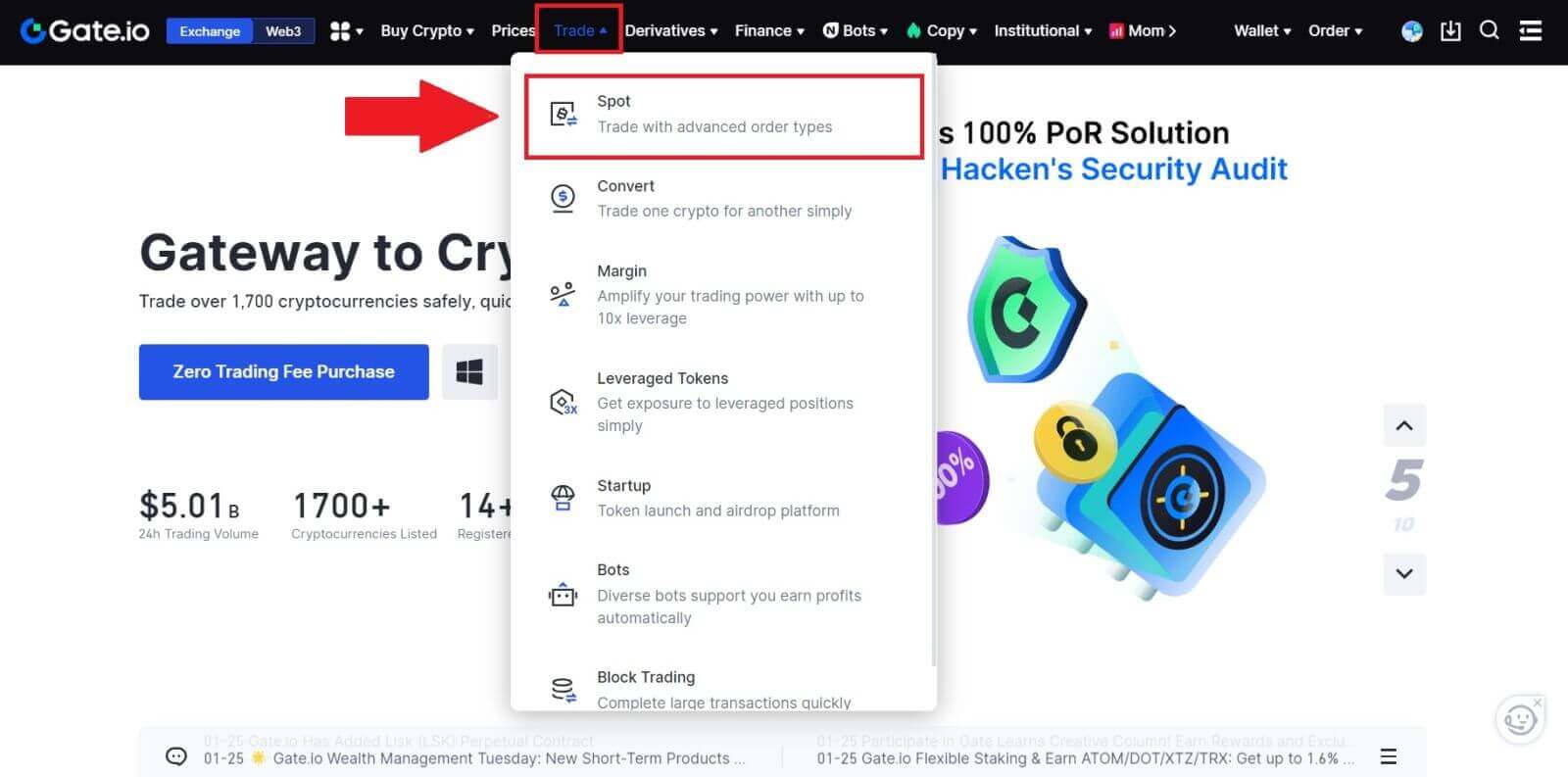
2. ເລືອກ [Stop-limit] , ໃສ່ລາຄາຢຸດ, ລາຄາຈໍາກັດ, ແລະຈໍານວນ crypto ທີ່ທ່ານຕ້ອງການຊື້.
ຄລິກ [ຊື້ BTC] ເພື່ອຢືນຢັນລາຍລະອຽດຂອງທຸລະກໍາ. 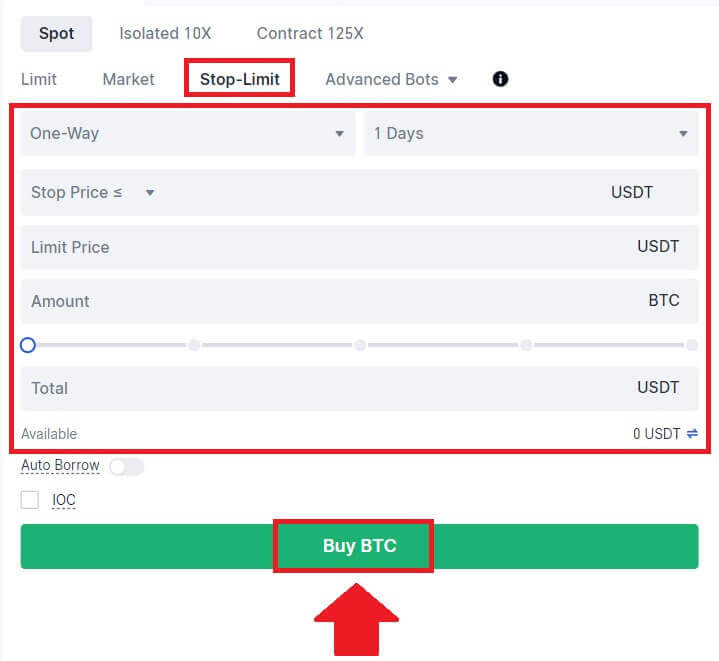
ຂ້ອຍຈະເບິ່ງຄໍາສັ່ງຢຸດຂອງຂ້ອຍໄດ້ແນວໃດ?
ເມື່ອທ່ານສົ່ງຄໍາສັ່ງ, ທ່ານສາມາດເບິ່ງແລະແກ້ໄຂຄໍາສັ່ງຢຸດຂອງທ່ານພາຍໃຕ້ [Open Orders].  ເພື່ອເບິ່ງຄໍາສັ່ງທີ່ຖືກປະຕິບັດຫຼືຖືກຍົກເລີກ, ໃຫ້ໄປທີ່ແຖບ [ ປະຫວັດການສັ່ງຊື້ ].
ເພື່ອເບິ່ງຄໍາສັ່ງທີ່ຖືກປະຕິບັດຫຼືຖືກຍົກເລີກ, ໃຫ້ໄປທີ່ແຖບ [ ປະຫວັດການສັ່ງຊື້ ].
ຄຳຖາມທີ່ຖາມເລື້ອຍໆ (FAQ)
ຄໍາສັ່ງຈໍາກັດແມ່ນຫຍັງ
ຄໍາສັ່ງຈໍາກັດແມ່ນຄໍາແນະນໍາທີ່ຈະຊື້ຫຼືຂາຍຊັບສິນໃນລາຄາທີ່ກໍານົດໄວ້, ແລະມັນບໍ່ໄດ້ຖືກປະຕິບັດທັນທີຄືກັບຄໍາສັ່ງຕະຫຼາດ. ແທນທີ່ຈະ, ຄໍາສັ່ງຈໍາກັດຈະຖືກເປີດໃຊ້ພຽງແຕ່ຖ້າລາຄາຕະຫຼາດຮອດຫຼືເກີນລາຄາທີ່ກໍານົດໄວ້ຢ່າງເຫມາະສົມ. ນີ້ອະນຸຍາດໃຫ້ພໍ່ຄ້າເປົ້າຫມາຍການຊື້ຫຼືຂາຍສະເພາະທີ່ແຕກຕ່າງຈາກອັດຕາຕະຫຼາດໃນປະຈຸບັນ.
ຍົກຕົວຢ່າງ:
ຖ້າທ່ານກໍານົດຄໍາສັ່ງຈໍາກັດການຊື້ສໍາລັບ 1 BTC ຢູ່ $ 60,000 ໃນຂະນະທີ່ລາຄາຕະຫຼາດໃນປະຈຸບັນແມ່ນ $ 50,000, ຄໍາສັ່ງຂອງທ່ານຈະຕື່ມໃສ່ໃນອັດຕາຕະຫຼາດທີ່ 50,000 ໂດລາ. ນີ້ແມ່ນຍ້ອນວ່າມັນເປັນລາຄາທີ່ເອື້ອອໍານວຍຫຼາຍກ່ວາຂອບເຂດຈໍາກັດຂອງທ່ານທີ່ $ 60,000.
ເຊັ່ນດຽວກັນ, ຖ້າທ່ານວາງຄໍາສັ່ງຈໍາກັດການຂາຍສໍາລັບ 1 BTC ຢູ່ $ 40,000 ເມື່ອລາຄາຕະຫຼາດປະຈຸບັນແມ່ນ 50,000 ໂດລາ, ຄໍາສັ່ງຂອງທ່ານຈະຖືກປະຕິບັດຢູ່ທີ່ 50,000 ໂດລາ, ຍ້ອນວ່າມັນເປັນລາຄາທີ່ມີປະໂຫຍດຫຼາຍເມື່ອທຽບກັບຂອບເຂດກໍານົດຂອງທ່ານ $ 40,000.
ສະຫລຸບລວມແລ້ວ, ຄໍາສັ່ງຈໍາກັດໃຫ້ພໍ່ຄ້າມີວິທີຍຸດທະສາດເພື່ອຄວບຄຸມລາຄາທີ່ເຂົາເຈົ້າຊື້ຫຼືຂາຍຊັບສິນ, ຮັບປະກັນການປະຕິບັດໃນຂອບເຂດທີ່ກໍານົດໄວ້ຫຼືລາຄາທີ່ດີກວ່າໃນຕະຫຼາດ.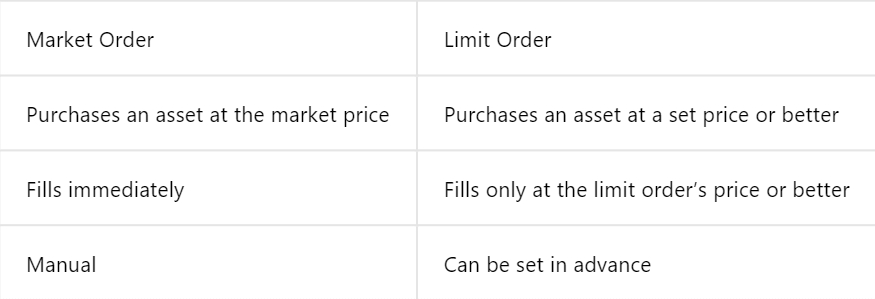
ຄໍາສັ່ງຕະຫຼາດແມ່ນຫຍັງ
ຄໍາສັ່ງຕະຫຼາດແມ່ນຄໍາສັ່ງຊື້ຂາຍທີ່ປະຕິບັດທັນທີໃນລາຄາຕະຫຼາດໃນປະຈຸບັນ. ມັນໄດ້ຖືກບັນລຸໄວເທົ່າທີ່ຈະໄວໄດ້ແລະສາມາດນໍາໃຊ້ໄດ້ທັງການຊື້ແລະການຂາຍຊັບສິນທາງດ້ານການເງິນ.
ໃນເວລາທີ່ວາງຄໍາສັ່ງຂອງຕະຫຼາດ, ທ່ານສາມາດລະບຸຈໍານວນທັງຫມົດຂອງຊັບສິນທີ່ທ່ານຕ້ອງການທີ່ຈະຊື້ຫຼືຂາຍ (ຫມາຍເຖິງ [Amount] ) ຫຼືຈໍານວນເງິນທັງຫມົດທີ່ທ່ານຕ້ອງການທີ່ຈະໃຊ້ຈ່າຍຫຼືໄດ້ຮັບຈາກການເຮັດທຸລະກໍາ (ຫມາຍເຖິງ [Total] ) .
ຍົກຕົວຢ່າງ:
- ຖ້າທ່ານຕ້ອງການຊື້ປະລິມານສະເພາະຂອງ MX, ທ່ານສາມາດໃສ່ຈໍານວນໂດຍກົງໄດ້.
- ຖ້າທ່ານຕັ້ງໃຈທີ່ຈະໄດ້ມາຈໍານວນທີ່ແນ່ນອນຂອງ MX ກັບຈໍານວນກອງທຶນທີ່ກໍານົດໄວ້, ເຊັ່ນ 10,000 USDT, ທ່ານສາມາດນໍາໃຊ້ທາງເລືອກ [Total] ເພື່ອວາງຄໍາສັ່ງຊື້. ຄວາມຍືດຫຍຸ່ນນີ້ອະນຸຍາດໃຫ້ພໍ່ຄ້າສາມາດປະຕິບັດທຸລະກໍາໂດຍອີງໃສ່ປະລິມານທີ່ກໍານົດໄວ້ລ່ວງຫນ້າຫຼືມູນຄ່າເງິນທີ່ຕ້ອງການ.
ວິທີການເບິ່ງກິດຈະກໍາການຊື້ຂາຍຈຸດຂອງຂ້ອຍ
ທ່ານສາມາດເບິ່ງກິດຈະກໍາການຊື້ຂາຍຈຸດຂອງທ່ານຈາກຄໍາສັ່ງແລະຕໍາແຫນ່ງຄະນະກໍາມະຢູ່ທາງລຸ່ມຂອງການໂຕ້ຕອບການຄ້າ. ພຽງແຕ່ສະຫຼັບລະຫວ່າງແຖບເພື່ອກວດກາເບິ່ງສະຖານະການຄໍາສັ່ງເປີດຂອງທ່ານແລະຄໍາສັ່ງທີ່ປະຕິບັດໃນເມື່ອກ່ອນ.
1. ເປີດຄໍາສັ່ງ
ພາຍໃຕ້ ແຖບ [Open Orders] , ທ່ານສາມາດເບິ່ງລາຍລະອຽດຂອງຄໍາສັ່ງເປີດຂອງທ່ານ.  2. ປະຫວັດການສັ່ງຊື້
2. ປະຫວັດການສັ່ງຊື້
ປະຫວັດການສັ່ງຊື້ສະແດງບັນທຶກການສັ່ງຊື້ທີ່ຕື່ມ ແລະບໍ່ໄດ້ຕື່ມຂອງທ່ານໃນໄລຍະເວລາທີ່ແນ່ນອນ. 3. ປະຫວັດການຄ້າ
3. ປະຫວັດການຄ້າ
ເພື່ອເບິ່ງປະຫວັດການຄ້າ, ໃຫ້ໃຊ້ຕົວກອງເພື່ອປັບແຕ່ງວັນທີ ແລະຄລິກ [ຄົ້ນຫາ] .